Page 1
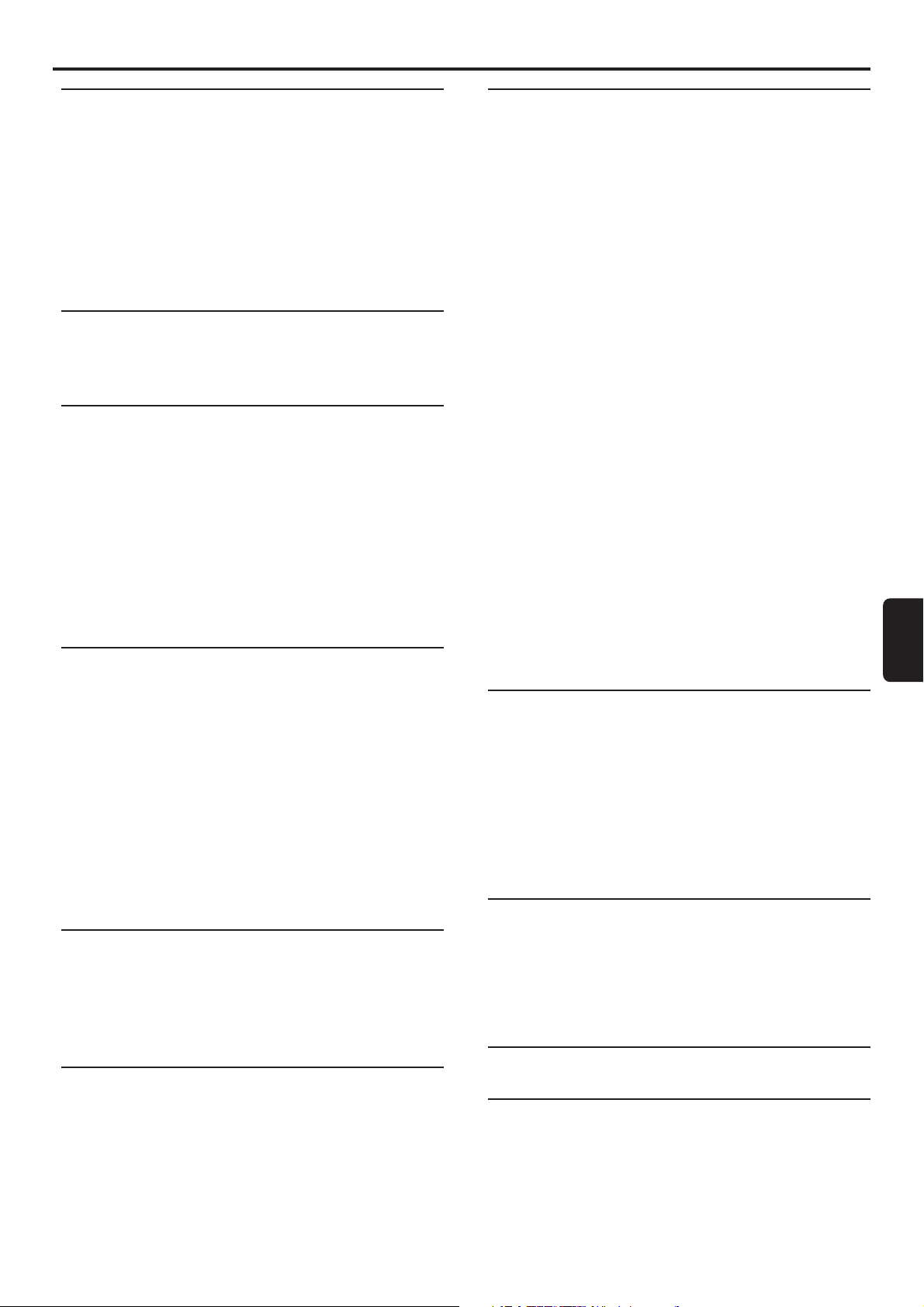
Innehåll
Introduktion och allmän
information
Funktioner...................................................................... 156
Skivor som går att spela ............................................. 156
Spelarzon
Medföljande tillbehör .................................................. 156
Miljöinformation ........................................................... 156
Installering ...................................................................... 156
Underhåll........................................................................ 156
Funktionsöversikt
Topp- och Framsida ..................................................... 157
Fjärrkontroll .................................................................. 158
Anslutningar
Ansluta antenner .......................................................... 159
MW-ramantenn för inomhusbruk
FM-antenn för inomhusbruk
FM-antenn för utomhusbruk
Ansluta högtalarna ....................................................... 160
Ansluta till en TV .......................................................... 160
Ansluta extra enheter ................................................. 161
Analoga audio-anslutningar
Digitala audio-anslutningar
Byta mitthögtalaren mot TV:n
Förberedelser
Ställa i ordning surroundljud-anläggningen ............. 162
Placera högtalarna
Ändra ljudvolymen
Ställa i ordning subwoofern ....................................... 162
Sätta i batterierna i fjärrkontrollen ............................ 162
Slå på systemet ............................................................. 163
NTSC/PAL-inställning ................................................. 163
Systeminställning (DVD) – “System Setup” ... 163–165
Ställa in bilden
Ställa in ljudet
Ställa in språk
Ställa in funktioner
Åtkomstkontroll
Barnspärr (DVD/ VCD) .............................................. 166
Föräldranivå (DVD) ..................................................... 167
Byt land (DVD) ............................................................. 167
Ändra kod (DVD/VCD) ............................................. 167
Användning
Information om olika skivor ...................................... 169
Vanlig uppspelning ............................................... 169–170
Fortsätta att spela från den senaste stopp-positionen
(DVD/VCD)
Hoppa till annat spår/kapitel
Snabbspolning
Repetera uppspelning
Upprepa A-B
Programmera in favoritspår (ljud-CD)
Särskilda DVD-/VCD-funktioner ..................... 171–173
Ändra språk på textremsan (DVD)
Ändra ljudspråk
Ändra surround-ljudet
Uppspelning “bild-för-bild”
Spela i slowmotion
Söka efter ett särskilt ställe på skivan
Titta från en annan vinkel (DVD)
Zoom in
Gå till en annan titel/ett annat kapitel
Uppspelning från ett visst ställe
Välja favoritspår – FTS
Översikt över innehållet på DVD-skivor
Särskilda VCD / SVCD-funktioner ............................. 174
Uppspelningskontroll (PBC – Playback Control)
Speciella SACD-, MP3- och CD-funktioner............ 174
Textinformation
Särskilda funktioner för MP3-CD ............................. 174
MP3-CD format som stöds
Välja önskat album/spår
Repetera uppspelning
Radiomottagning
Plug & Play...................................................................... 175
Ställa in radiostationer ................................................ 175
Lagra radiostationer .................................................... 175
Automatisk förinställning från ett önskat
förinställningsnummer
Manuell förinställning av favoritradiostationer
Lyssna på lagrade radiostationer............................... 176
Radera en förinställd radiostation ............................ 176
Klocka/Timer
Ställa in klockan ............................................................ 176
Timerinställning ............................................................ 177
Inaktivera timern
Aktivera timern med den senast inställda tiden och källan
Inställning av insomningstimer (Sleep) ..................... 177
Svenska
Grundläggande funktioner
Ljudkontroll ................................................................... 168
Välja surroundljudläge
Välja digital ljudeffekt
Välja ljudeffekten “clear voice” (klar röst)
Ljudvolymkontroll ........................................................ 168
Ändra ljusstyrkan på teckenfönstret........................ 168
Tekniska specifikationer............. 178
Felsökning.................................................... 179
INNEHÅLL
155
Page 2
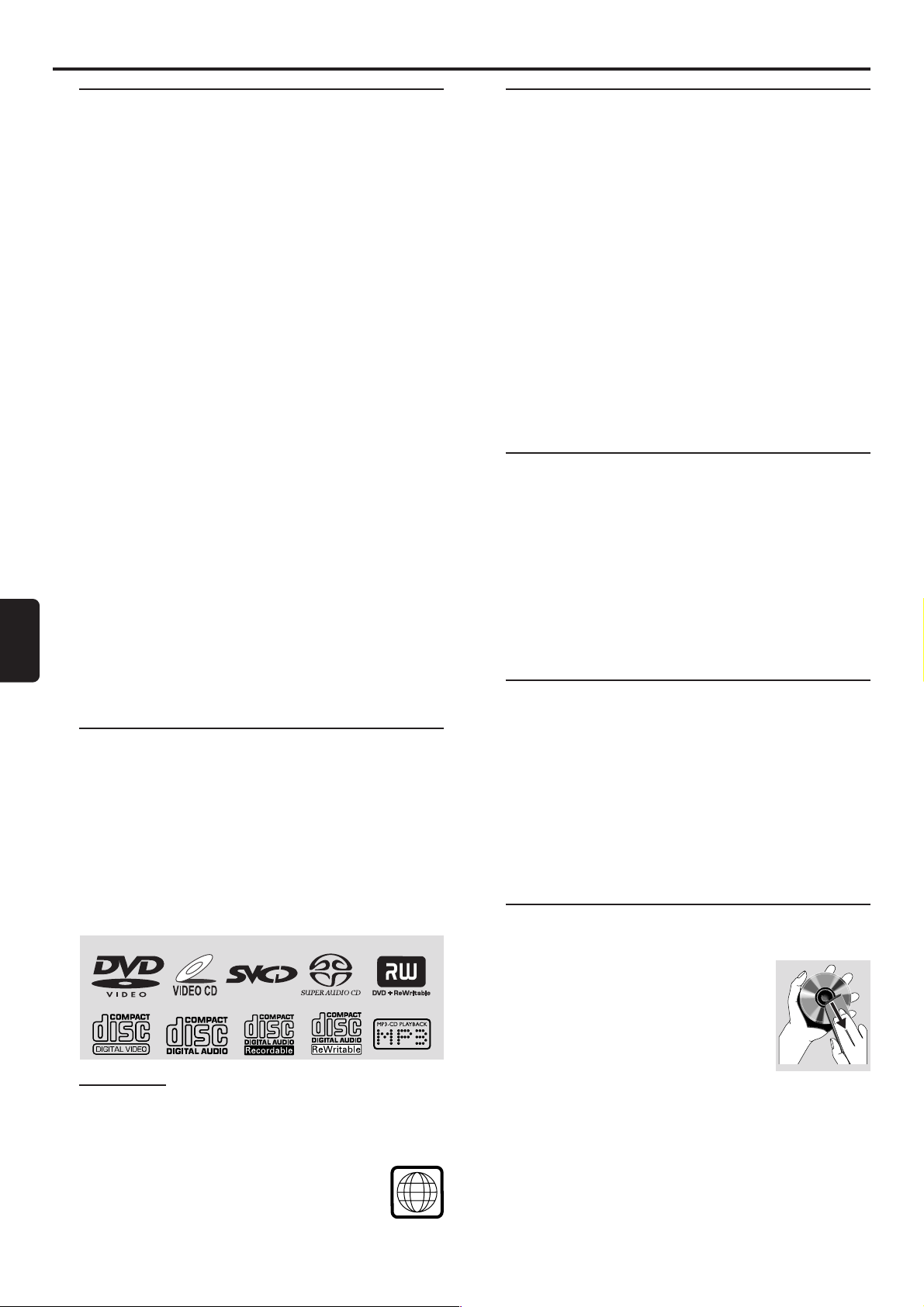
Introduktion och allmän information
2
Svenska
Funktioner
Ditt kompletta 7-delars DVD Digital Home Cinema System
på 300 watt (LX8200SA) skapar samma dynamiska
ljudkvalitet som du hittar i välutrustade biografer och
innefattar några av de bästa funktionerna som finns inom
hemmabiotekniken.
Bland funktionerna kan nämnas:
Inbyggd DTS och Dolby® Digital-dekoder, som
stödjer Dolby® ProLogic och 3D-ljud
Låter dig använda ditt Home Cinema Audio System för att
uppleva känslan av en biografsalongs surroundljud.
Anslutning av extra enheter
Låter dig ansluta andra ljud- och ljud/bild-enheter till DVDsystemet, så att du kan använda anläggningens
surroundljudshögtalare.
Föräldranivå (bara tillgänglig på region 1-spelare)
Låter dig ställa in en klassificeringsnivå, så att dina barn inte
kan titta på DVD-skivor som har högre nivå än den du
ställer in.
Barnspärr
Med vars hjälp du kan förhindra att en viss DVD spelas,
oberoende av hur du ställt in föräldranivån (parental level).
Insomningstimer
Låter anläggningen gå över i standby-läge automatiskt efter
en förhandsinställd tid.
Plug and Play (“plugga in och spela”)
En funktion som gör att du automatiskt kan spara alla
radiostationer vid tillslag av utrustningen.
Skivor som går att spela
Din DVD-spelare klarar av att spela:
– Alla färdiginspelade (köpta) ljud-CD-skivor
– Alla färdigställda ljud-CDR- och ljud-CDRW-
skivor
– Alla VCD-skivor, Super VCD-skivor, SACDs och
DVD-skivor
– Alla DVD+R- och DVD+RW-skivor som är
färdigställda (”finalized”).
– MP3-CD-skivor (CD-ROM-skivor med MP3-spår)
Medföljande tillbehör
– en fjärrkontroll med två batterier av storlek AA
– en MW-ramantenn och en FM-trådantenn
– Ljudkabel
– SCART-kabel och komponentvideokabel
(Pr/Cr Pb/Cb Y)
– fyra satellithögtalare och en mitthögtalare, inklusive fem
högtalarkablar
– en aktiv subwoofer, inklusive en anslutningskabel och en
strömförsörjningskabel
– en strömförsörjningskabel för anslutning till huvudenheten
– fem högtalarkonsoler och fem skruvar.
– fyra minihögtalarställ och åtta skruvar
– ett par högtalarstativ
– denna bruksanvisning
Om någon del är skadad eller saknas, ska du kontakta din
försäljare eller Philips.
Miljöinformation
Allt onödigt förpackningsmaterial har utelämnats. Vi har
försökt göra förpackningen lätt att dela i tre olika material:
kartong (lådan), polystyrenskum (skydd) och etylenplast
(påsar, skyddande cellplast).
Din anläggning består av material som kan återvinnas och
återanvändas om den plockas isär av ett specialiserat
företag. Följ lokala bestämmelser vad gäller deponering av
förpackningsmaterial, förbrukade batterier och gammal
utrustning.
Installering
● Placera spelaren på en platt, hård och stabil yta.
● Det måste finnas tillräckligt med utrymme framför spelaren
så att skivsläden kan öppnas.
● Om spelaren placeras i ett skåp måste det finnas cirka 10
cm fritt utrymme på alla sidor av spelaren för att säkerställa
tillräcklig ventilation.
● Utsätt inte din spelare för extrema temperaturer eller
extrem fuktighet.
Underhåll
Spelarzon
DVD-skivor och -spelare har regionala begränsningar. Innan
du spelar en skiva, ska du kontrollera att skivan är för
samma zon som din spelare.
Regionkoden för denna DVD-spelare är 2.
156
INTRODUKTION OCH ALLMÄN INFORMATION
● När en skiva blir smutsig ska den rengöras
med en rengöringstrasa. Torka skivan från
mitten och utåt, inte i cirkelrörelse.
● Utsätt inte spelaren, batterier eller skivor
för fukt, regn, sand eller överdriven värme
(från element eller direkt solljus). Håll alltid
skivsläden stängd för att undvika damm på
linsen.
● Använd inte lösningsmedel som bensin, thinner,
rengöringsmedel tillgängliga i handeln eller antistatisk sprej
avsedd för analoga skivor.
● Linsen kan imma igen om spelaren snabbt flyttas från kyla till
värme. Det går då inte att spela skivor. Låt spelaren stå i den
varma omgivningen tills fukten dunstar.
Page 3
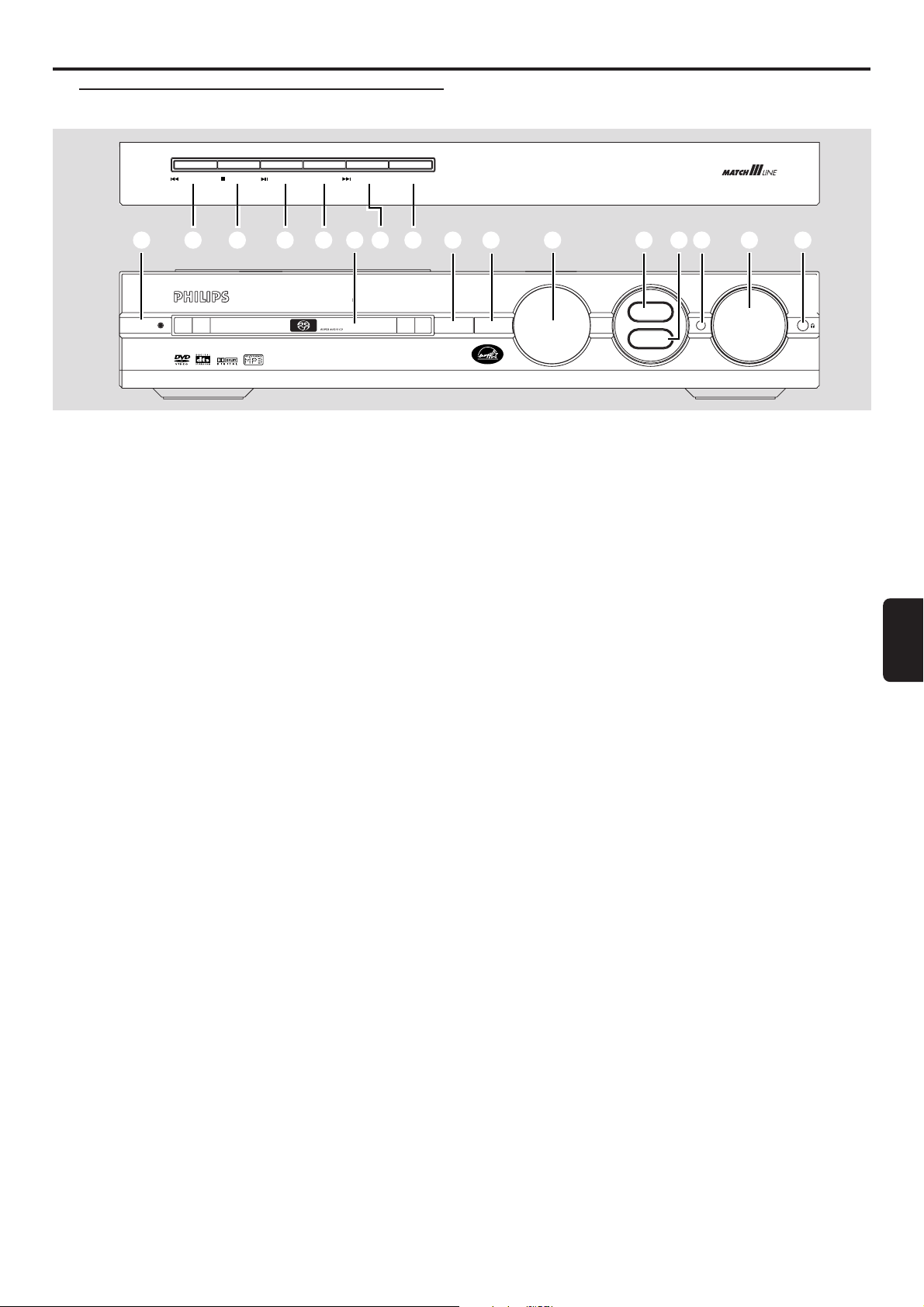
Topp- och Framsida
Funktionsöversikt
SEARCH/ PREV
STOP/CLEAR
SEARCH/NEXT
PLAY/PAUSE CLOCK /TIMER
PROG
1 2 3 4 2 6 7 8 95 0 ! @ %$
DVD VIDEO /SACD DIGITAL SURROUND SYSTEM
STANDBY-ON
ECO POWER
1 STANDBY ON / ECO POWER y
– slå på systemet eller koppla om till läge standby.
– håll in knappen för att koppla om till standbyläge Eco
Power.
2 S SEARCH / PREV
SEARCH / NEXT T
– i skivläge (disc mode), håll ner för att snabbspola
skivan bakåt/framåt.
– i skivläget (disc mode), håll in knappen för att
snabbspela skivan bakåt/framåt eller hoppa till
föregående/nästa MP3-album.
– i tunerläge (radio), för att ställa in en lägre eller högre
radiofrekvens.
– i klockläget (clock mode), används knapparna för
inställning av tim- och minutsiffrorna.
– i TV-/AV-läget, för att ändra Philips TV:s kanal (bara på
fjärrkontrollen).
3 ■ STOP/CLEAR
– i skivläget (disc mode), används knapparna till att
stoppa spelningen eller till att radera ett program.
– i Tuner-läget, används knapparna till att stoppa
programmering eller radera en förinställd radiostation
(bara på spelaren).
– i klockläget (clock mode), används knapparna till att
avbryta klockinställning eller annullera timern (bara på
spelaren).
– i “Plug & Play”-läget, används knapparna till att avbryta
aktiviteten.
4 ÉÅ PLAY/PAUSE
– för att starta eller pausa uppspelningen av skivan.
– används för start av ”Plug & Play”-installation (bara på
spelaren).
5 Skivfack
6 PROG
– i skivläget (disc mode), används knappen till att
programmera CD-spår eller slå på/stänga av FTS (val
av favoritspår).
– i Tuner-läget, används knappen till att programmera in
förinställda radiostationer.
– i klockläget (clock mode), används knappen till att
välja 12- eller 24-timmarsvisning för klockan.
#
OPEN/CLOSE
SOURCE
SURROUND
SOUND
SENSOR
iR
7 CLOCK/TIMER
– tryck för att visa eller ställa in klockan.
– håll den intryckt för att ställa in timern.
8 OPEN/CLOSE
– för att öppna eller stänga skivsläden.
9 SOURCE
– för att välja önskad källa eller extern ingångskälla
(TV/AV, DISC [skiva], TUNER [radio], AUX eller DI
[Digital In]).
0 Teckenfönster
– för att visa information för användaren.
! SURROUND
– för att välja multichannel-surround (Dolby Digital,
DTS eller Dolby Surround) 3D-lyud eller stereoljud.
@ SOUND
– för att välja bland de olika ljudfältslägena: CONCERT
(konsert), DRAMA, ACTION, SCI-FI, CLASSIC
(klassiskt), JAZZ, ROCK eller DIGITAL.
# iR-sensor
– tar emot signaler från fjärrkontrollen.
$ VOLUME
– för att justera ljudvolymen (master).
% n
– för att ansluta hörlurar.
Samma funktioner kan åstadkommas med hjälp
av motsvarande knappar på fjärrkontrollen
(se nästa sida)
VOLUME
Svenska
FUNKTIONSÖVERSIKT
157
Page 4
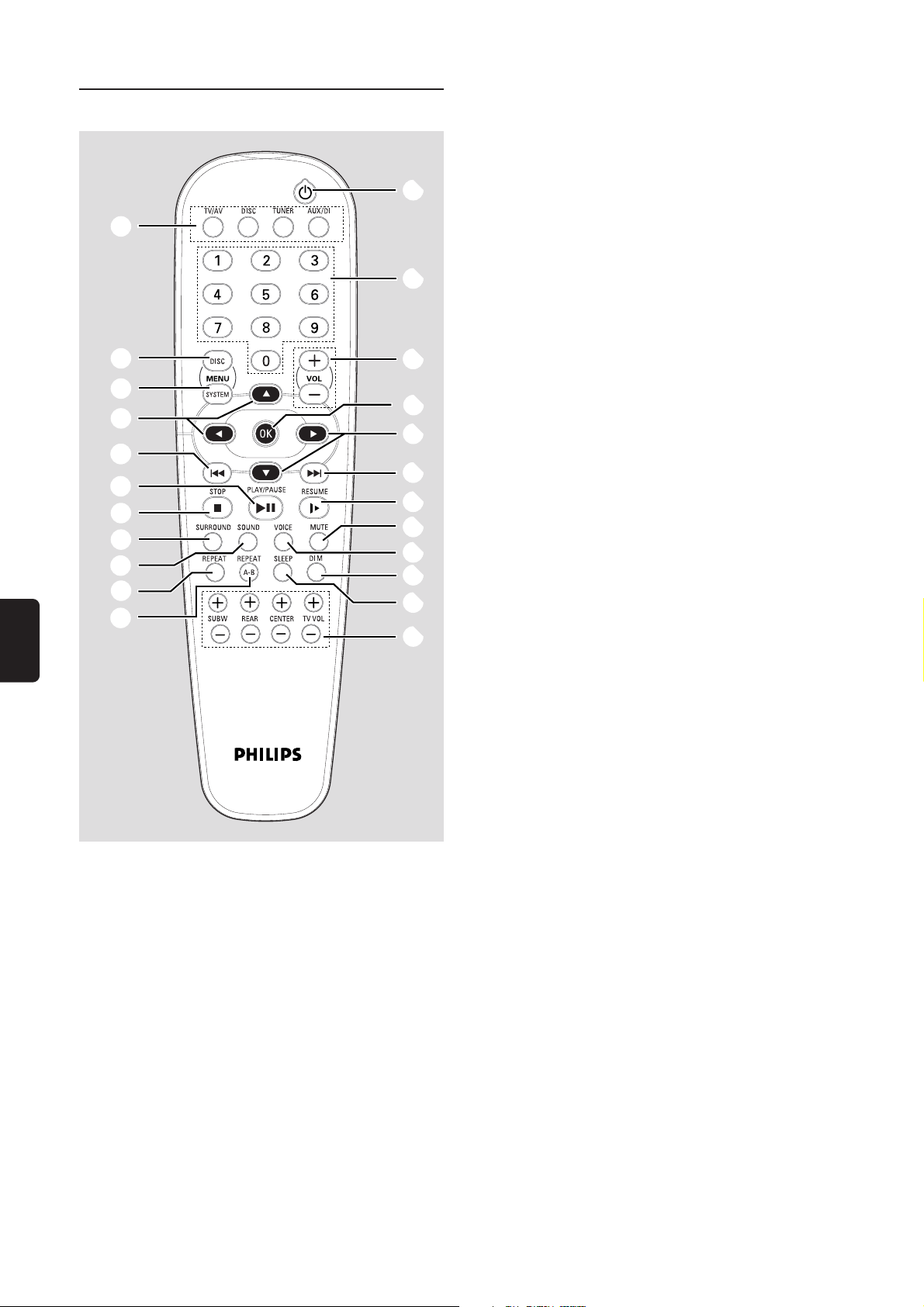
Fjärrkontroll
9
^
&
*
2
4
3
!
@
(
Svenska
)
Observera för fjärrkontroll:
1 Välj först källan du vill kontrollera, genom att
trycka på någon av knapparna för val av källa på
fjärrkontrollen (exempelvis DISC [skiva] eller
TUNER [radio]).
2 Välj sedan önskad funktion (exempelvis
É, S, T).
(ª
(•
($
≥
*
(2
(§
(∞
(≤
(£
™
¡
^ DISC MENU (endast i skivläge)
– för att öppna eller lämna skivinnehållsmenyn.
– slå på/stänga av PBC-läget medan spelningen är
stoppad.
– återgå till PBCmenyn under spelning.
& SYSTEM MENU (endast i skivläge)
– för att öppna eller lämna systemmenyfältet.
* 3 4 1 2
– i tunerläge (radio), för att välja numret på en lagrad
radiostation (1 eller 2 ).
– för förflyttningar i skivinnehållsmenyn/systemmenyfältet.
( REPEAT
– repetera kapitel, spår, album, titel eller skiva.
) REPEAT A-B
– för att repetera ett särskilt avsnitt på en skiva.
¡ SUBW +/-
– för att justera subwooferns ljudnivå.
REAR + /-
– för att justera de bakre (surround-) högtalarnas
ljudnivå.
CENTER +/-
– för att justera centerhögtalarens ljudnivå.
TV VOL +/-
– för att justera ljudnivån på TV-apparater från Philips.
™ SLEEP
– för att ställa in insomningsfunktionen (automatisk
avstängning).
£ DIM
– för att välja ljusstyrka på teckenfönstret.
≤ VOICE
– förstärka surround och dialog i läge multichannel
(flerkanals).
∞ MUTE
– för att stänga av eller återställa ljudåtergivningen.
§ RESUME
– för att fortsätta uppspelning av en skiva efter avbrott.
≥ OK
– för att mata in eller bekräfta val.
• Sifferknappar (0-9)
– i skivläget (disc mode), till att mata in ett spår- eller
kapitelnummer.
– i Tuner-läget, till att mata in en förinställd radiostation.
– i TV-/AV-läget, för att mata in ett TV-kanalnummer.
ª y
– tryck för att koppla om systemet till standby-läget.
– håll in knappen för att koppla om till standbyläge Eco
Power.
158
FUNKTIONSÖVERSIKT
Page 5
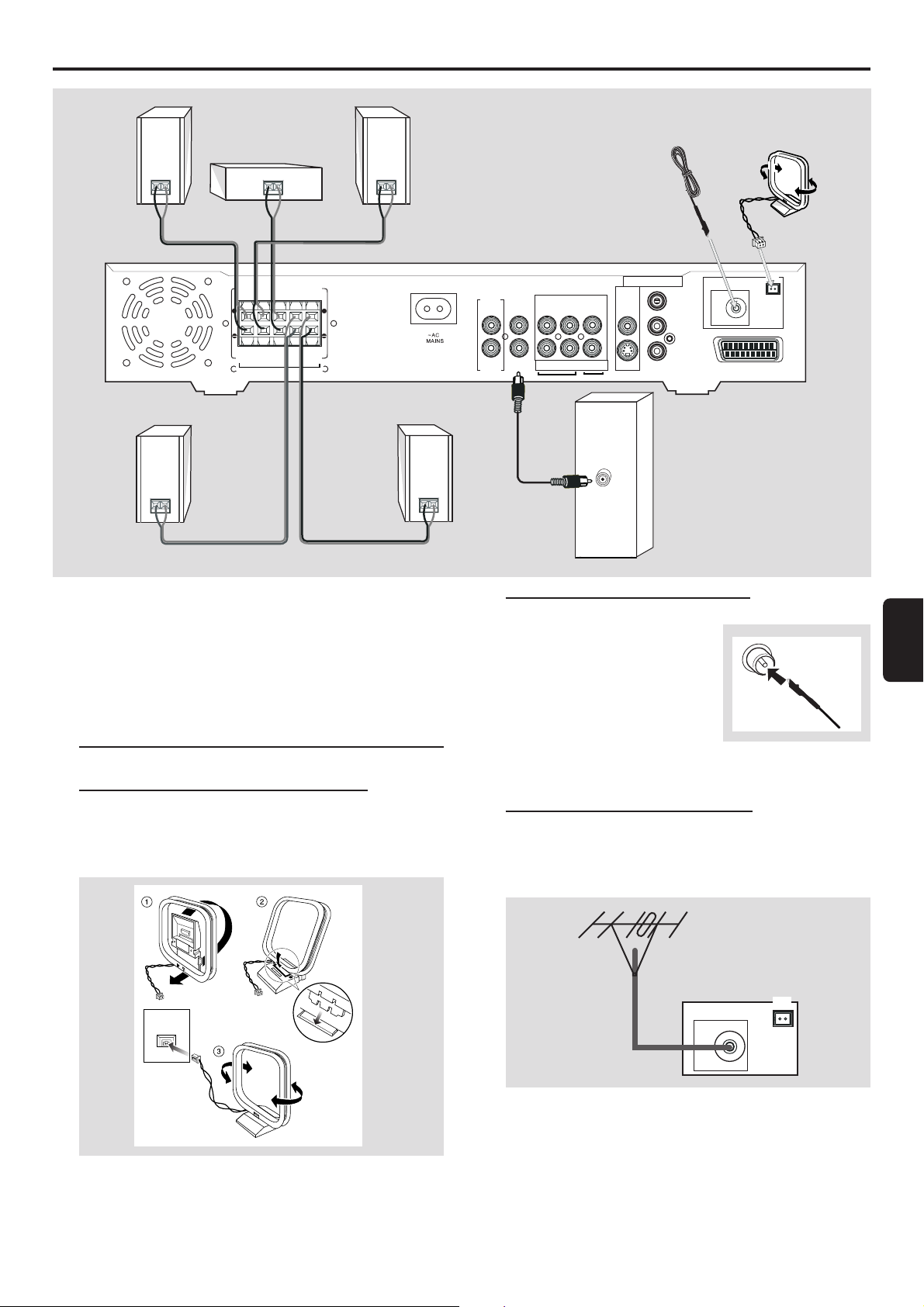
Anslutningar
SPEAKER SYSTEMS (6Ω)
LCRSLSR
+
+
SURROUNDFRONT CENTER
VIKTIGT!
– Se till att alla andra anslutningar har gjorts
innan strömkontakten sätts i vägguttaget.
– Gör eller ändra aldrig några anslutningar med
strömmen på.
– Typplattan sitter på anläggningens baksida eller
undersida.
Ansluta antenner
MW-ramantenn för inomhusbruk
Anslut den medföljande MW-ramantennen till MWkontakten. Placera ramantennen så att bästa möjliga
mottagning uppnås.
CDR
CENTER
DIGITAL
OUT
OUT
DIGITALINWOOFER
LINE OUT
VIDEO OUT
TV
AUX
LINE
IN
IN
OUT
CVBS
AUDIO
S-VIDEO
AUDIO
INPUT
Pr/Cr
Pb/Cb
Y
FM 75
Ω
SCART OUT
FM/MW
ANTENNA
MW
FM-antenn för inomhusbruk
Anslut den medföljande FMantennen till FM 75 Ω -kontakten.
Flytta antennen i olika riktningar tills
bästa möjliga mottagning uppnås.
Observera:
– Ställ antennen så långt bort som
möjligt från TV, videobandspelare och andra strålningskällor för
att förhindra oönskade störningar.
FM-antenn för utomhusbruk
För bättre FM-mottagning kan en 75 ohm koaxialkabel
(medföljer ej) användas för att ansluta anläggningen till en
FM-utomhusantenn enligt bilden.
Svenska
MW
Fäst klokopplingen
Fix the claw
i urtaget.
to the slot
FM 75
Ω
MW
FM/MW
ANTENNA
ANSLUTNINGAR
159
Page 6
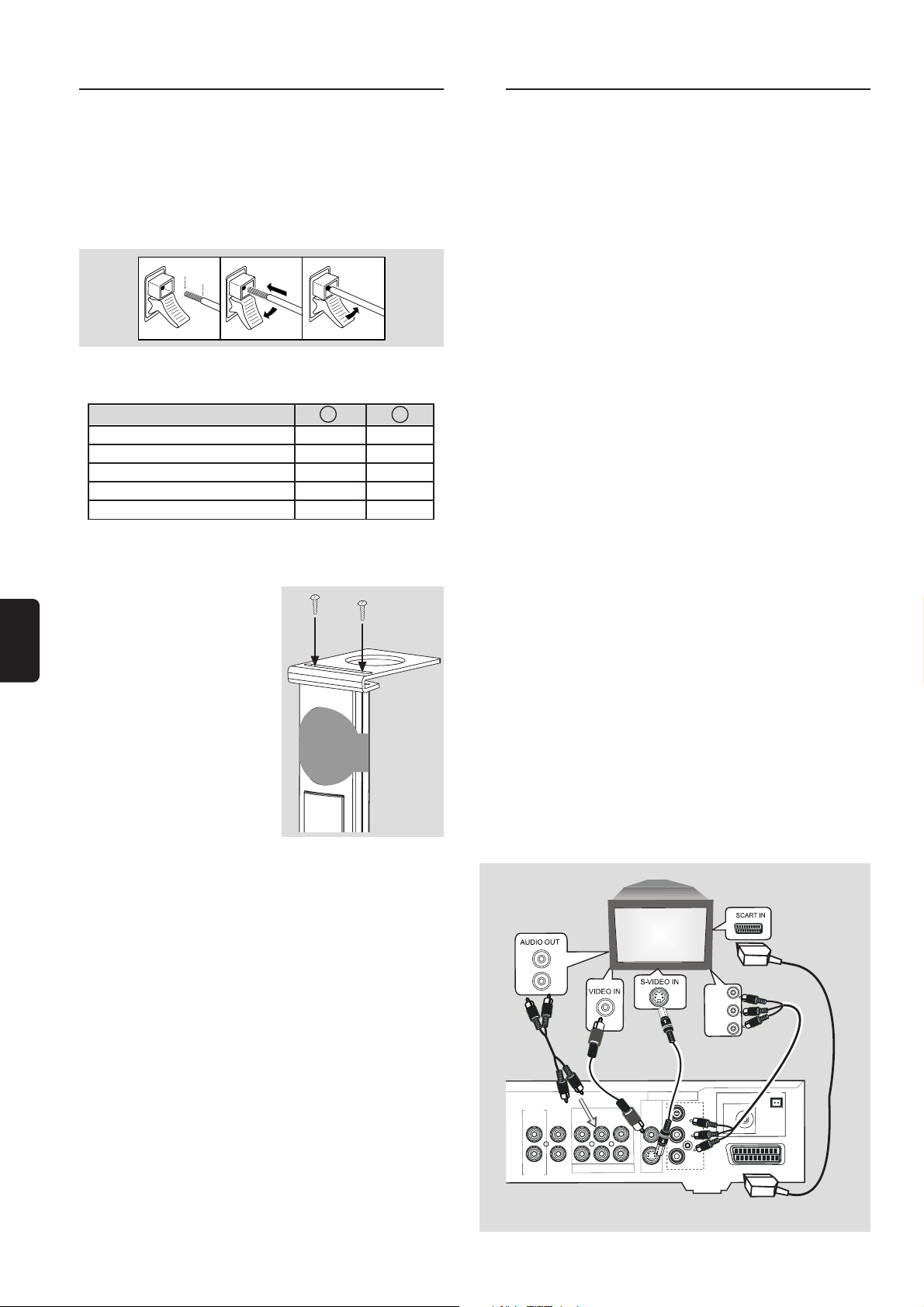
Ansluta högtalarna
M
W
FM/MW
ANTENNA
FM
75
Ω
S-VIDEO
CVBS
VIDEO
O
UT
AU
DIO
A
U
X
IN
TV
IN
LIN
E
O
U
T
D
IG
ITAL
O
U
T
CEN
TER
O
U
T
D
IG
ITA
L
IN
W
O
O
FER
LIN
E O
U
T
Pr/Cr
Pb/Cb
Y
CD
R
SCART OUT
Pr/Cr
Pb/Cb
Y
Ansluta till en TV
Anslut den medföljande högtalaranläggningen med hjälp av
de medföljande högtalarkablarna, genom att matcha färgen
på uttagen med färgen på högtalarkablarna.
1 Tryck upp (eller ner) högtalaruttagets fästanordning och för
in den skalade delen av högtalarkabeln fullständigt i uttaget.
Släpp därefter fästanordningen.
8 mm
abc
2 Anslut subwooferns ljudingång till WOOFER LINE
OUT-uttaget och högtalarna enligt följande:
Högtalare
Främre vänstra (L) (FL) svart vit
Främre högra (R) (FR) svart röd
Mitt (C) svart grön
Surround vänster (SL) svart blå
Surround höger (SR) svart grå
Innan högtalarna ansluts;
● Sätt upp högtalarställen
Svenska
(se medföljande
“Installationsanvisning ”) och/
eller montera högtalarna på
minihögtalarställen enligt
figuren.
● Vänta med att ta bort
skyddshöljena tills högtalarna
har anslutits och installerats.
- +
Du måste ansluta en TV till DVD-anläggningen för att kunna
använda DVD-spelaren.
VIKTIGT!
– Det finns flera olika sätt att ansluta
anläggningen till TV-apparaten på (som visas på
bilden). Du behöver bara göra en enda anslutning,
men det ska vara den bästa möjliga för din TV.
– Anslut INTE din TV med hjälp av
komponentvideouttagen (Pr/Cr Pb/Cb Y) om din
TV inte klarar av progressiva signaler.
Om TV:n har en SCART-ingång
● Använd den medföljande SCART-kabeln för att ansluta
SCART OUT-uttaget till motsvarande SCART VIDEO INuttag på TV-apparaten.
Om TV:n har en S-Video-ingång
● Använd den medföljande S-Video-kabeln för att ansluta
S-Video-uttaget till motsvarande S-Video input-uttag på
TV-apparaten.
Om din TV klarar av progressiva signaler
(“Progressive Scan”– TV)
● Använd de medföljande Pr/ Cr Pb / Cb Y för att anslut
systemets Pr/Cr Pb/Cb Y-uttagen till motsvarande
Pr/Cr Pb/Cb Y-uttag på TV-apparaten. Videokvaliteten
”progressive scan” går endast att få genom denna utgång.
Om TV:n inte har en SCART-, S-Video eller
Pr/Cr Pb/Cb Y-ingång
● Använd en videokabel (inte bifogad) för att ansluta
systemets CVBS-kontakt till videoingången på TV:n.
Du kan lyssna på de TV-utsända kanalerna via ditt
DVD hembiosystem.
● Använd de medföljande ljudkablarna för att anslut
systemets AUDIO -TV IN (L/R)-uttagen till
motsvarande AUDIO OUT-uttag på TV-apparaten.
Observera:
– Se till att högtalarkablarna är rätt anslutna. Felaktig
anslutning kan skada anläggningen genom kortslutning.
– Använd de medföljande högtalarna för att få bästa
möjliga ljud.
– Anslut inte mer än en högtalare till något par +/-
eller
högtalaruttag.
– Anslut inte högtalare med en impedans som är lägre än för
de medföljande högtalarna. Se efter i avsnittet
”SPECIFIKATIONER” i denna bruksanvisning.
160
ANSLUTNINGAR
ellereller
Page 7
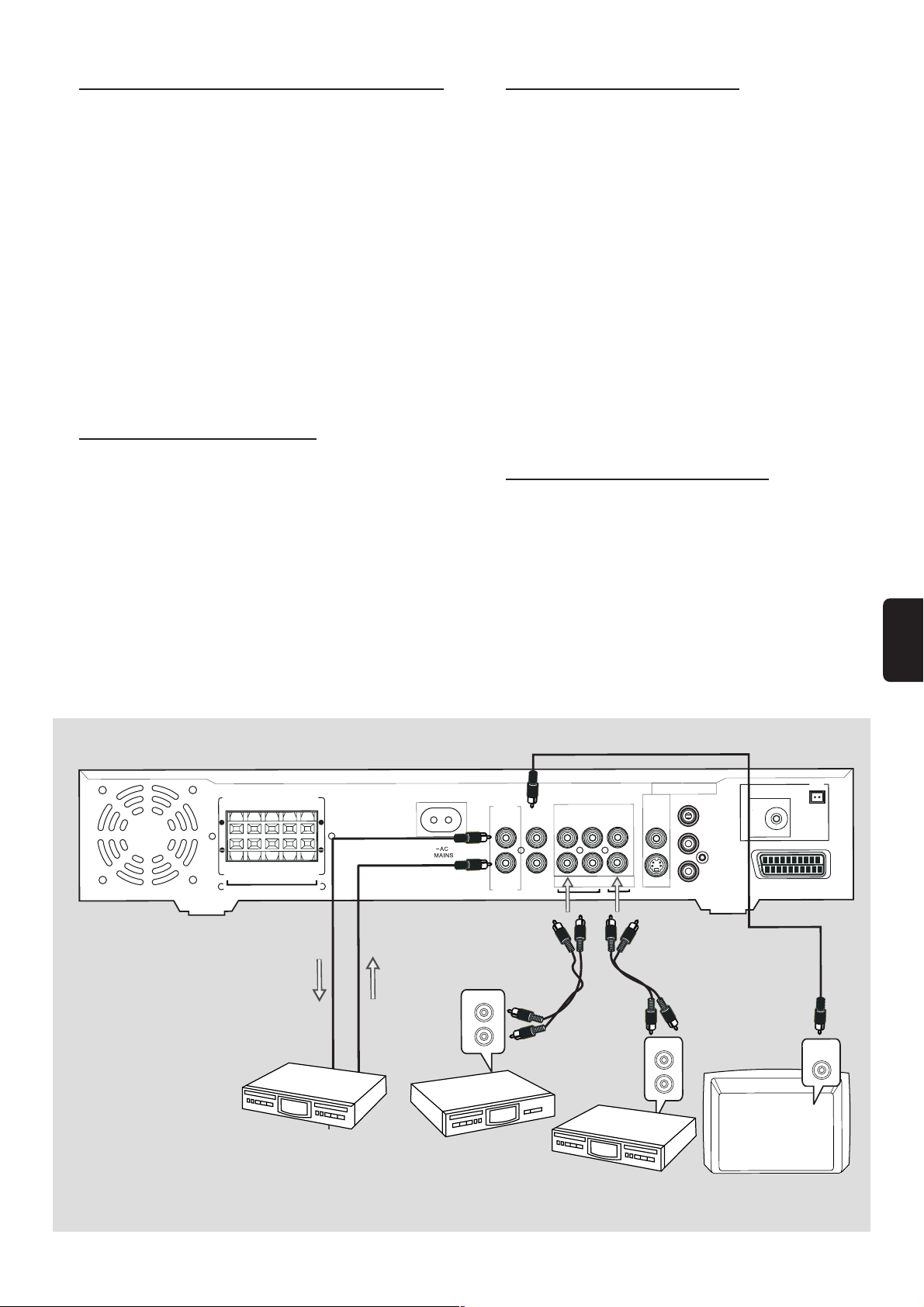
Ansluta extra enheter
LCRS
L
S
R
+
+
MW
FM/MW
ANTENNA
FM 75
Ω
S-VIDEO
CVBS
VIDEO OUT
AUDIO
AUX
IN
TV
IN
LINE
OUT
DIGITAL
OUT
CENTER
OUT
DIGITAL
IN
WOOFER
LINE OUT
SURROUNDFRONT CENTER
SPEAKER SYSTEMS (6
Ω)
CDR
Pr/Cr
Pb/Cb
Y
SCART OUT
AUDIO IN
AUDIO OUT
DIGITAL IN
DIGITAL OUT
Television
CENTER
IN
Digitala audio-anslutningar
Du kan ansluta andra ljud- och ljud/bild-enheter till DVDanläggningen, för att utnyttja surroundljudet hos ditt Home
Cinema Audio System.
VIKTIGT!
– Audio-/videokablar för anslutning till
extrautrustning medföljer inte.
– När du ansluter extrautrustning, kontrollera att
kablarnas färger överensstämmer med
kontakternas färger.
– Se alltid efter i bruksanvisningen för den
anslutna utrustningen, för att göra bästa möjliga
anslutning.
– Vissa DVD-skivor har kopieringsskydd, varvid
det inte går att spela in skivans innehåll med en
videobandspelare.
Analoga audio-anslutningar
För lyssning på den andra utrustningen
Anslut AUX IN (R/L)-kontakterna till AUDIO OUTkontakterna på en extern audio/visuell enhet (t.ex. en VCR,
Laser Disc-spelare eller kassettdäck).
För inspelning
Anslut LINE OUT (R/L)-kontakterna till AUDIO IN-
kontakterna på en extern analog audio-utrustning
(t.ex. band- eller CD-inspelare).
För lyssning på avspelning från CD-spelaren.
Anslut systemets DIGITAL IN-kontakt till DIGITAL OUT-
kontakten på en CD-spelare.
Observera:
– Du kan inte höra SACD- eller MP3-CD-avspelning om du
använder den digitala anslutningen.
– Om audioformatet på den digitala insignalen inte matchar
kapaciteten hos ditt DVD hembiosystem, kommer det att
alstra ett starkt, förvrängt ljud eller inget ljud alls.
För inspelning
Anslut systemets DIGITAL OUT-kontakt till DIGITAL IN-
kontakten på en CD-spelare.
Observera:
– Om DVD:erna är kodade med en digital antikopieringssignal, så är digital inspelning inte möjlig.
Byta mitthögtalaren mot TV:n
Du kan ta bort mitthögtalaren och omdirigera ljudet via
TV:n, om den har en CENTER IN-kontakt. Anslut CENTER
IN-kontakten på TV:n till CENTER OUT-kontakten på
DVD-systemet.
Varning: Rör inte stiften i uttagen på spelarens
baksida. Statisk elektricitet kan orsaka permanent
skada på spelaren.
Svenska
CD-inspelare
VCR / Laser Disc-spelare /
kassettdäck
band / CD-inspelare
ANSLUTNINGAR
161
Page 8
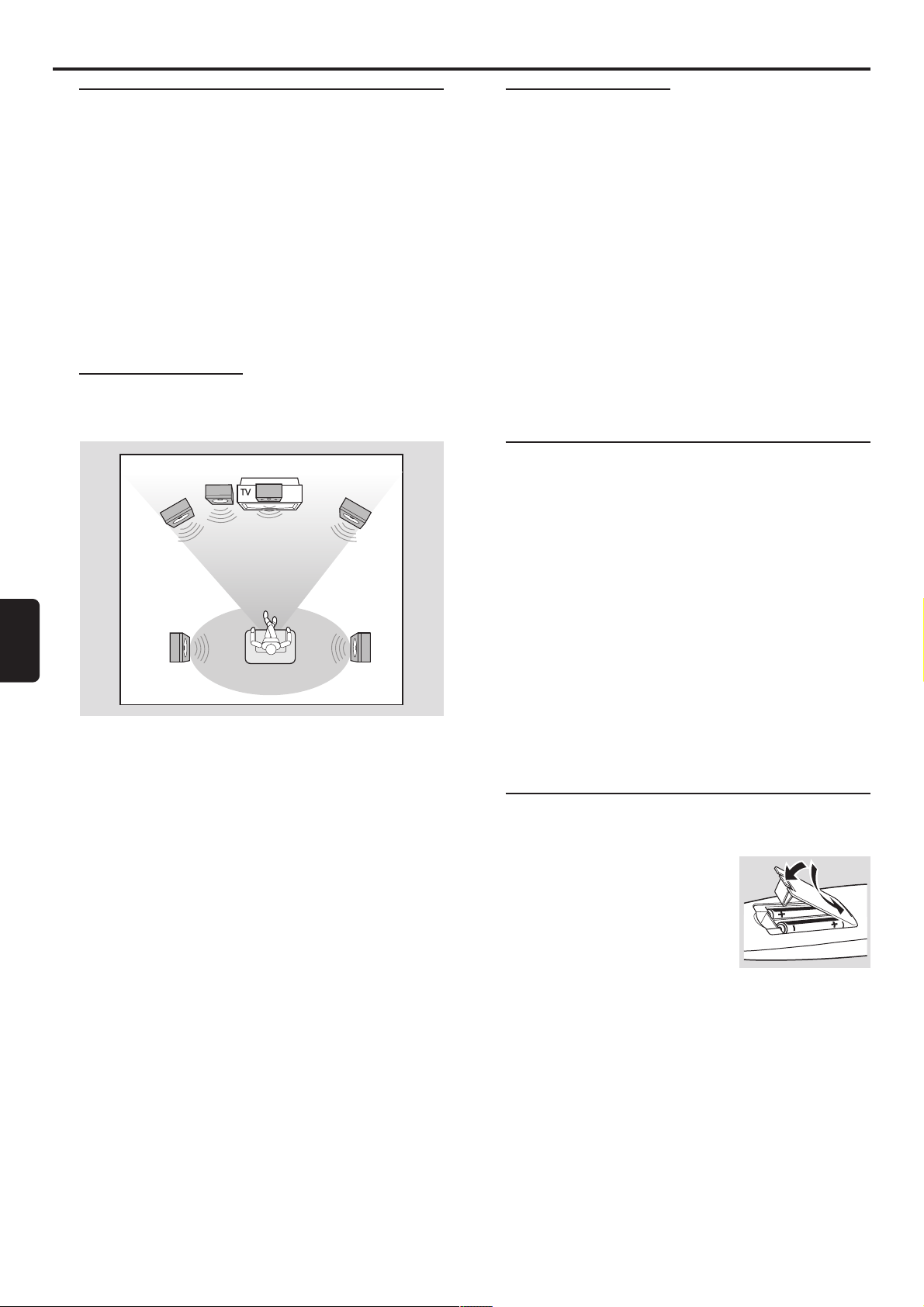
Förberedelser
Ställa i ordning surroundljudanläggningen
Du måste ansluta alla högtalare korrekt och ställa i ordning
anläggning på rätt sätt för att till fullo kunna njuta av Digital
Cinema-upplevelsen hemma (se avsnittet ”Anslutningar Ansluta högtalarna”). Du får känslan av att befinna dig mitt
i handlingen eftersom ljud kommer från alla håll runt
omkring dig. Subwoofern kan förbättra basprestandan på
din anläggning dramatiskt.
VIKTIGT!
Sitt på din vanliga lyssnarplats vid inställningen, så
att högtalarbalansen ställs in korrekt.
Placera högtalarna
För att få bästa möjliga surroundeffekt, ska högtalarna
placeras enligt följande.
Centerhögtalare
Fronthögtalare
(vänster)
Subwoofer
Fronthögtalare
(höger)
Ändra ljudvolymen
Du kan ändra högtalarnas ljudfördelning så att
surroundljudet passar dina önskemål.
● Tryck CENTER +/- för att justera nivån på
centerhögtalaren.
➜ “CEN XX” visas.
● Tryck REAR +/- för att justera nivån på de bakre
surroundhögtalarna.
➜ “SL XX” eller “SR XX” visas.
Observera:
–“XX” syftar på ljudnivån och har ett värde mellan -6 och +6.
– För CDDA DTS-skivor, se “Systeminställning (DVD) –
“System Setup” – Ställa in ljudet () – Högtalarinställningar”
för ändring av ljudnivån för mitthögtalaren, bakre högtalarna
och subwoofern.
Ställa i ordning subwoofern
1 Använd den medföljande subwooferkabeln för att ansluta
subwooferns ljudingång till WOOFER LINE OUT på
DVD-anläggningen.
TITTAROMRÅDE
Svenska
Bakre högtalare
(vänster surround)
Bakre högtalare
(höger surround)
1 Placera vänster och höger fronthögtalare på samma avstånd
från TV-apparaten och i en vinkel på cirka 45 grader från
lyssnarplatsen.
2 Placera centerhögtalaren ovanför eller under TV-apparaten,
så att centerkanalens ljud hamnar rätt.
3 Placera surroundhögtalarna vid öronnivå för den normala
lyssnarplatsen, riktade mot varandra eller monterade på
väggen.
4 Placera subwoofern på golvet nära TV-apparaten.
Observera:
– För att undvika magnetiska störningar, bör inte
fronthögtalarna placeras för nära TV-apparaten.
– Om de bakre surroundhögtalarna placeras längre bort från
lyssnarplatsen än front- och centerhögtalarna försvagas
surroundeffekten.
– Alla högtalare bör monteras stabilt och säkert, för att
förhindra olyckshändelser och förbättra ljudkvaliteten.
2 Anslut subwooferns strömkontakt till vägguttaget och sätt
på subwoofern.
➜ Subwoofern sätts automatiskt på när den tar emot en
ljudsignal. Om ingen ljudsignal kommer stänger den av sig
automatiskt.
3 Välj faspolaritet på baksidan av subwoofern, antingen
0o eller 180o, för att få bättre basåtergivningseffekt i vissa
lyssnarmiljöer.
4 Tryck SUBW +/- för att justera nivån på subwoofern
(-6 till +6).
➜ “SUB XX” visas.
Sätta i batterierna
i fjärrkontrollen
1 Öppna batteriluckan.
2 Placera batterierna i batterifacket
med rätt polaritet, enligt symbolerna
“+“ och “-“.
3 Stäng luckan.
VARNING!
– Ta bort batterierna om de är förbrukade eller
inte kommer att användas under lång tid.
– Använd inte gamla och nya eller olika sorters
batterier samtidigt.
– Batterier innehåller kemiska ämnen och bör
därför lämnas till batteriinsamling när de är
förbrukade.
162
FÖRBEREDELSER
Page 9

Slå på systemet
Systeminställning (DVD) –
1 När alla anslutningar är gjorda, ska strömkontakterna för
spelaren och subwoofern sättas i vägguttaget.
● Om det är första gången du slår på systemet
(dvs. kopplar in nätspänningen), kan texten
“AUTO INSTALL - PRESS PLAY” (auto-installering tryck på play) visas på displayen. Tryck på ÉÅ på spelaren
för att starta installationen, eller på ■ för att avsluta (se
“Radiomottagning – Plug & Play”).
2 Tryck på knappen SOURCE (eller på TV/ AV, DISC,
TUNER eller AUX/DI) för att välja insignalkälla (input
source).
➜ Vald källa visas.
● För att titta på en DVD- eller VCD-skiva, måste en TV-
apparat vara ansluten (se “Anslutningar – Ansluta till en
TV”). Sätt på TV-apparaten och välj rätt ingångskanal
(exempelvis EXT1, EXT2, AV1, AV2). Se efter i
bruksanvisningen för din TV för närmare information.
➜ Standardskärmbilden visas på TV-apparaten.
● Du kan ansluta andra externa enheter till DVD-
anläggningen för att utnyttja surroundljudet hos ditt Home
Cinema Audio System. Exempelvis kan du ansluta en TV
och välja TV/AV som ljudkälla eller ansluta en
videobandspelare och välja AUX som ljudkälla.
VIKTIGT!
– Om TV-skärmen bara visar en svart / vit bild
eller om bilden är helt förvrängd, se då “NTSC/
PAL-inställning” eller “Systeminställningar (DVD)
– “System Setup” – TV-system”.
– Om du inte får korrekt bild eller ljud, se
“ Systeminställningar (DVD)” för att ändra
inställningarna så att de passar till TV:n, eller
ändra till de inställningar du önskar.
NTSC/PAL-inställning
Ställ in DVD-systemet på NTSC eller PAL, det som passar
TV:n. Fabriksinställningen är PAL. Denna inställning är
nödvändig om du ansluter DVD-systemet till en
TV som bara klarar NTSC.
1 Tryck på SOURCE eller
DISC för att välja skivläge
(disc mode).
➜ Kontrollera att ingen skiva
ligger i skivfacket.
2 Håll in DISC på
fjärrkontrollen tills den aktuella
inställningen (NTSC eller PAL)
visas på displayen.
3 Om du vill ändra inställningen, upprepa steg 2.
☞
“System Setup”
Systeminställningen görs via TV-apparaten och låter dig
skräddarsy DVD-anläggningen så den passar just dina behov.
Om de inställningar du har valt inte finns på en skiva,
används skivans egna inställningar istället.
Gå till menyn System Setup
(systeminställningar)
1 Tryck på SYSTEM MENU och sedan på 4 för att välja
-ikonen i menyfältet på TV-skärmen.
➜ Spelningen avbryts.
2 Använd knapparna 1 2 3 4 till att bläddra genom
funktionerna ( ) och välj sedan det
alternativ du önskar.
3 Tryck på OK för att bekräfta ett markerat (upplyst) val.
4 För att ta bort menyn, tryck en gång till på SYSTEM
MENU.
Ställa in bilden
1en
1en
TV Shape
Black Level shift
Video shift
Colour settings
Personal colour
Adv. Picture Options
P-Scan Aspect Ratio
PScan Output
TV System
On
1 Personal
Settings...
Settings...
Off
480P
PAL
ö TV Shape (TV-format)
Välj bredd/höjd-förhållandet på TV-apparaten som ska
anslutas.
Om du har en normal TV och
DVD:n är inställd för visning av
widescreen,
välj 4:3 letter box. Breda band
kommer att visas på den övre och
nedre delen av TV-skärmen.
Om du har en normal TV
och DVD:n inte är inställd
för visning av widescreen,
välj 4:3 panscan (förinställning).
En bred bild visas på hela TVskärmen, med en del automatiskt bortskuren.
Om du har en widescreenTV,
välj 16:9 (du måste också ställa in
widescreen-TV:n på “full size” [full
storlek]).
st1
panscan
Svenska
FÖRBEREDELSER
163
Page 10
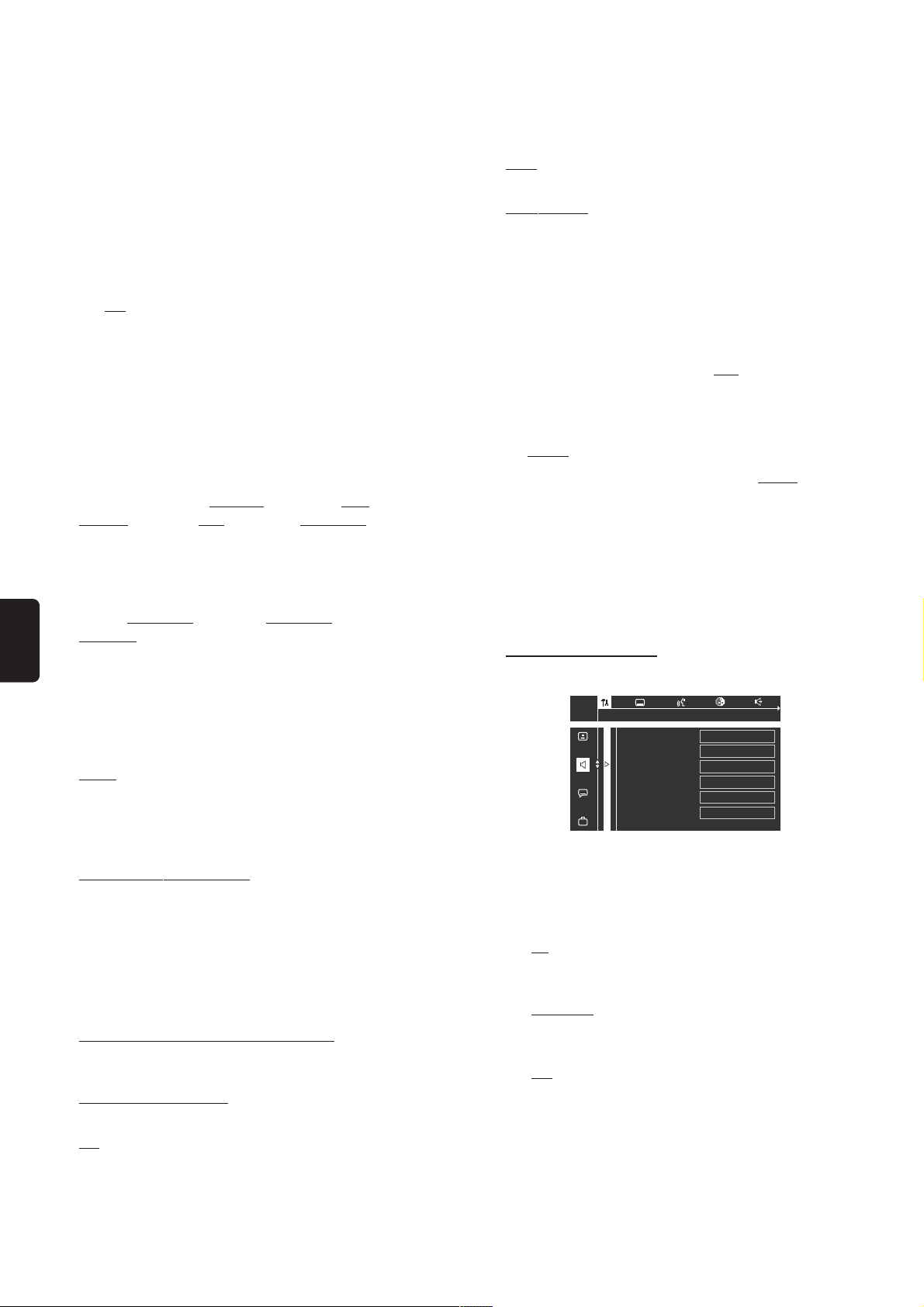
Observera:
– Om du har kopplat DVD-anläggningen till en “Progressive
Scan” – TV med hjälp av komponentvideoanslutningen
(Pr/Cr Pb/ Cb Y), se ”P-Scan Aspect Ratio – P-Scan
sidförhållande” för korrekt inställning av sidförhållandet.
– Det format du väljer måste finnas tillgängligt på skivan.
Om inte, så kommer inställningarna för TV-format inte att
påverka bilden vid avspelning.
ö Pscan-utgång (bara för TV-anslutning via
Pr/Cr Pb/Cb Y Progressiv Scan Video-utgång)
Denna inställning är bara tillämplig för PAL DVD-skivor.
480P – välj denna inställning om du ska spela en PAL DVD-
skiva på en NTSC-kompatibel TV.
Unprocessed (obehandlad) – välj denna inställning för att
fortsätta avspelning av PAL DVD-skivan med PAL-utsignal.
ö Black level shift (Åndring av Svartnivå, bara för
NTSC)
Välj On (På) om du har ställt in TV:n på NTSC och du
spelar NTSC-kompatibla DVD-skivor. Det gör att
färgkontrasten och bilden kommer att förbättras.
ö Video shift (Ändring av Video)
Använd denna funktion för att ställa in placeringen av bilden
på din TV, genom att föra den åt vänster eller höger.
ö Colour settings (Färginställningar)
Du kan välja någon av de fördefinierade uppsättningarna
med färginställningar, Personal (Personlig), Rich (Fyllig),
Natural (Naturlig), Soft (Mild) eller Animation
(Animering).
ö Personal colour (Personlig färg)
Svenska
Med hjälp av den kan du välja den färginställning du
önskar: Saturation (Mättnad), Brightness (Ljusstyrka) och
Contrast (Kontrast). Använd knapparna 3 4 till att
ställa in värdena på dessa parametrar, och avsluta sedan
genom att trycka på OK.
ö Adv. Picture Options – Avancerade bildalternativ
(endast för TV-anslutning genom Pr/Cr Pb/Cb Y
Progressive Scan-videoutgång)
DCDi (”New Directional Correlation Deinterlacing”)
Genom att aktivera DCDi (välj ”Y”) förbättras
bildkvaliteten betydligt, särskilt vid uppspelning i slowmotion.
Spelaren räknar ut och följer kantvinkeln för att fylla i de
bildpunkter som fattas på TV-skärmen.
True Life (verklighetstroget) – justera värdet på denna
inställning (+0 – +5) för att få en mer dynamisk bild genom
ökad bildkontrast och färgintensitet.
ö P-Scan Aspect Ratio – P-Scan sidförhållande
(endast för TV-anslutning via Pr /Cr Pb/Cb Y
Progressive Scan-videoutgång)
Låter dig justera bildens sidförhållande på TV-skärmen.
Non Linear Stretch (icke-linjär uttänjning) – för visning av
4:3-bild på en 16:9-TV med icke-linjär uttänjning
(mittendelen av skärmen är mindre uttänjd än sidan).
4:3 Pillar Box (brevlåda) – för visning av 4:3-bild på 16:9TV utan uttänjning.
Off (av) – ingen justering av sidförhållandet.
ö TV System (NTSC/PAL-konvertering )
Denna inställning är bara tillämplig på CVBS-utgång på cinch
och SCART. Med hjälp av den kan du välja det färgsystem
som passar bäst till den anslutna TV:n.
Du behöver inte ändra inställningen om TV:n är PALkompatibel. Fabriksinställningen är PAL. Det kommer att
förändra videosignalen från en NTSC-skiva och spela av
den i PAL-format.
Om TV:n är kompatibel med både NTSC och PAL,
välj AUTO.
Om TV:n är NTSC-kompatibel, välj NTSC. Den
kommer då inte stödja DVD:er i PAL-format, och spelning
av en PAL-DVD är inte möjlig.
Observera:
– En del smärre bildförvrängningar kan uppstå beroende
på denna signalomvandling. Det är normalt. Av den
anledningen är AUTO-formatet mest lämpat för erhållande
av bästa bildkvalitet.
Ställa in ljudet
1en
1en
Digital output
Analogue output
Night mode
Karaoke vocal
Speakers
PCM output
All
Stereo
On
Off
Settings...
48 KHZ
ö Digital output (Digital utsignal)
Om du väljer Digital output kan du specificera vilken typ av
digital utsignal som passar bäst till den externa enhet som
anslutits.
Välj All, om du har anslutit den digitala utgången till en
extern enhet med flerkanalsdekoder (multichannel
decoder).
Välj PCM only (Alla, förinställningen) om den anslutna
externa enheten inte kan avkoda flerkanalsaudio
(multichannel audio).
Välj Off (Av) för att stänga av den digitala utsignalen.
Observera:
– Digital output finns inte tillgänglig för SACD- och
MP3-skivor.
st1
164
FÖRBEREDELSER
Page 11
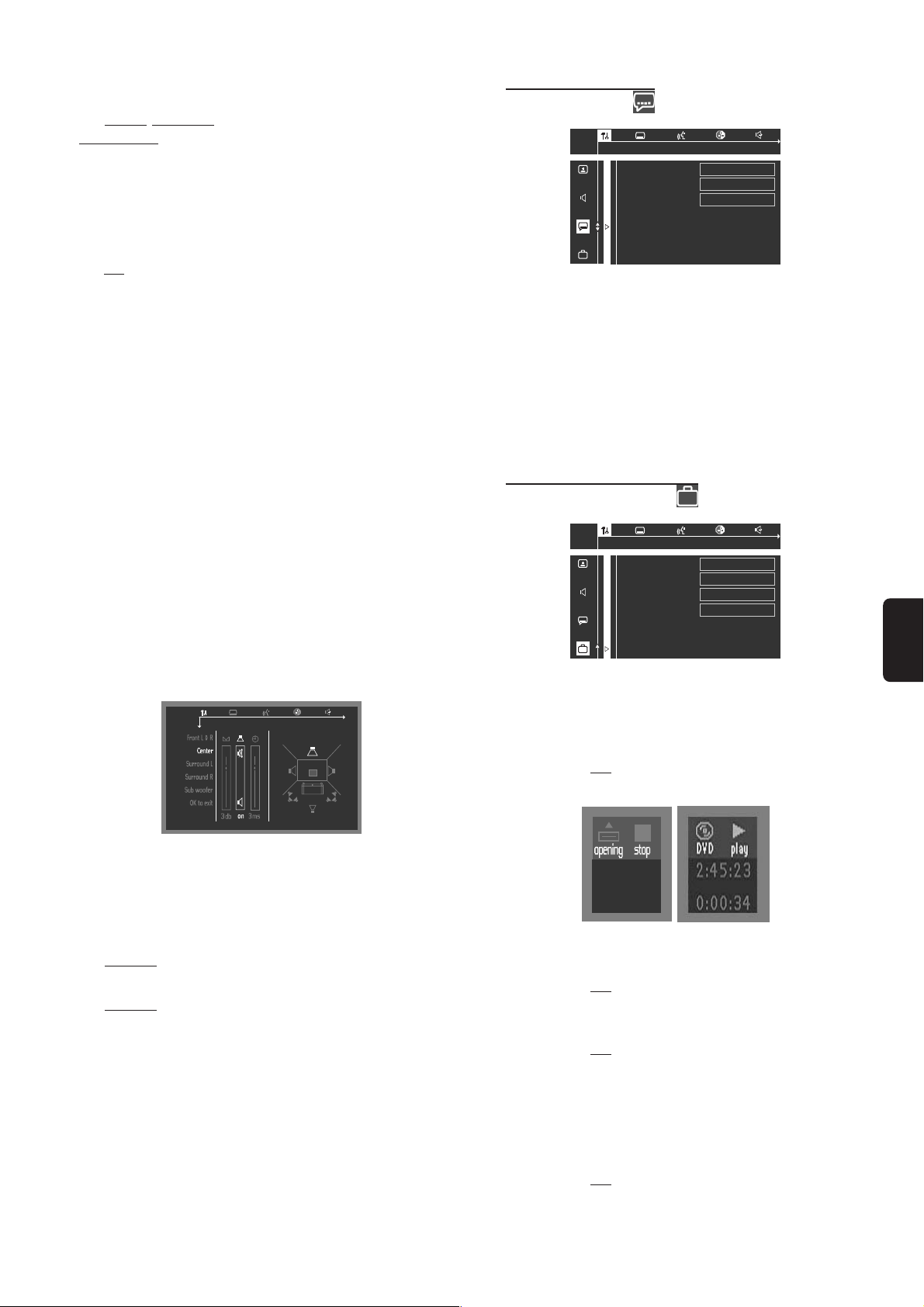
ö Analogue output (Analog utsignal)
Välj Stereo, 3D sound (3D-ljud) (TruSurround) eller
Multichannel (Flerkanalig) utsignal för att matcha
avspelningskapaciteten hos din DVD hembio.
Denna funktion kan du även komma åt via
SURROUND-knappen på fjärrkontrollen.
ö Night mode (Nattläge)
Välj On (På) för att jämna ut ljudvolymen. Det betyder att
avsnitt med högt ljud kommer att dämpas. Skivan kommer, till
exempel, att spelas med samma ljudvolym genom hela filmen.
ö Karaoke vocal (Karaoke-sång) (finns inte i denna modell)
ö Speakers (Högtalarinställningar)
Med hjälp av denna funktion kan du välja
högtalarinställningar, volume balance (volymbalans), delay
time (fördröjningstid), och även testa högtalarinställningarna.
Du kan även ställa in volymbalansen med hjälp av
knapparna SUBW +/-, REAR +/-och
CENTER +/- på fjärrkontrollen.
Ställa in språk
1en
1en
Audio Language
Subtitle
Menu
English
English
English
ö Audio Language, Subtitle, Menu
(Ljudspråk, Textning, Meny)
Denna funktion används för att ställa in ljudspråk, språk på
textremsan och språket som används på menyerna på
TV-skärmen och DVD-menyer. Detta språk är det som
alltid används för alla skivor som spelas.
Normalinställningen är ”English” (engelska).
Om det valda språket inte finns på skivan, väljs
originalspråket som är angivet på skivan.
st1
Ställa in funktioner
Observera:
– Högtalarinställningarna är bara verksamma på MultiChannel Audio-utgångarna för DVD och SACD.
Högtalarinställningarna kommer inte att användas under
spelning i läge SACD Stereo.
– Testtonen genereras automatiskt. För att du lättare ska
kunna bedöma ljudnivåerna för de olika högtalarna är den
vänstra högtalaren alltid på under inställningen.
1en
1en
st1
ö PCM Output (PCM-Utsignal)
Om du ansluter DVD-systemet till en extern enhet och
använder DIGITAL OUT-kontakten, kan du behöva justera
PCM output-inställningen.
Välj 96 KHZ om den externa enheten klarar av att hantera
digital signalingång med samplingshastighet på 96 kHz.
Välj 48 KHZ om den externa enheten inte klarar av att
hantera digital signalingång på 96 kHz. Signalen konverteras
då till standardsignal med samplingshastighet på 48 kHz.
1en
Access control
Status window
PBC
Help text
1en
Enter code...
On
On
On
st1
ö Access Control (Åtkomstkontroll)
(se nästa sida)
ö Status window (Statusfönster)
Om du väljer On (På), så kommer spelarens aktuella
tillstånd att visas på TV-skärmen.
ö PBC (Playback Control - bara för VCD)
Om du väljer On (På), när du spelar en skiva med PBC, så
kommer PBC-menyn (om sådan finns tillgänglig) att visas på
TV-skärmen, och du kan välja från den.
Om du väljer Off (Av), så kommer video-CD:n att börja
spelas automatiskt när du lägger in den i skivfacket.
Svenska
Denna funktion är även åtkomlig via knappen
DISC MENU på fjärrkontrollen.
ö Help text (Helpline)
Om du väljer On (På), så kommer en hjälptext att visas
som beskriver de ikoner i menyfältet som du väljer.
FÖRBEREDELSER
165
Page 12
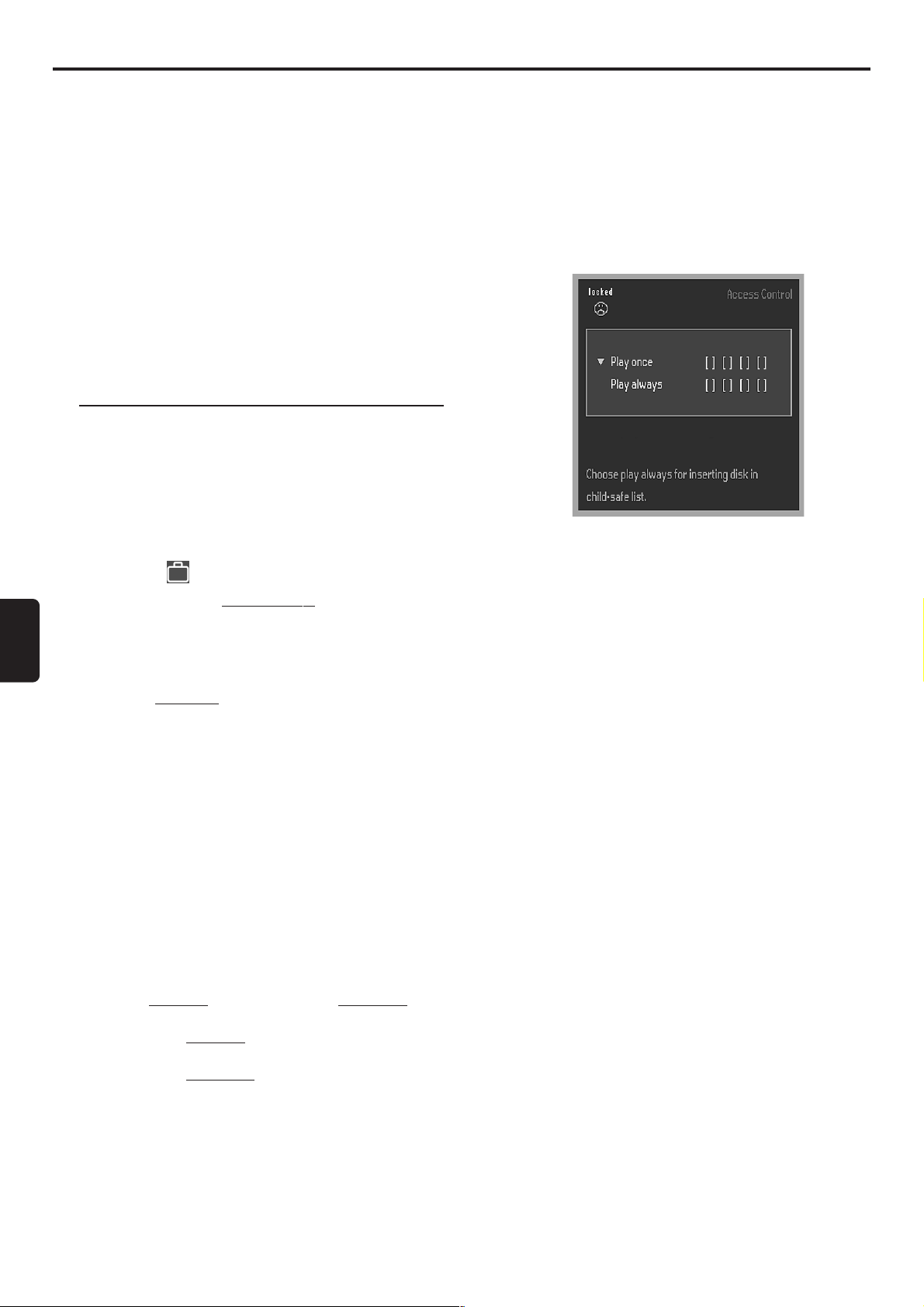
Åtkomstkontroll
Access Control innehåller följande funktioner:
Barnspärr
Föräldranivå
Byt land
Ändra kod
VIKTIGT!
– Philips frånsäger sig allt ansvar i frågor som rör
oavsiktlig visning av skivor. Kontrollera att dina
skivor spelas enligt de inställningar du gjort för
Föräldrakontroll innan du låter barn använda
spelaren.
– Vissa DVD: er är inte kodade med en klassning,
trots att filmens klassning finns tryckt på
skivomslaget. Funktionen för klassningsnivå
fungerar inte med sådana skivor.
Barnspärr (DVD/VCD)
Inte alla DVD:er är klassade eller kodade av skivtillverkaren.
Du kan förhindra att en viss DVD-skiva spelas genom att
spärra eller öppna DVD: n, oberoende av hur den klassats.
Spärra/öppna en skiva för visning
1 Tryck först på SYSTEM MENU, och sedan fyra gånger på
4 för att välja från menyfältet.
2 Tryck på 2 för att välja Access control (Åtkomstkontroll).
Svenska
3 Mata in den 4-siffriga koden med hjälp av
siffertangenterna (0-9). Mata in koden en gång till om
så är nödvändigt.
Observera:
– Spelaren minne rymmer 120 godkända (“barntillåtna”)
skivtitlar. En skiva placeras i listan om ‘Play Always’ väljs.
– Varje gång en “barntillåten” skiva spelas, placeras den
först i listan. Om listan är full, tas den sista skivan i listan
bort när en ny skiva läggs till.
– Tvåsidiga DVD:er och multi-volume VCD: er kan ha olika
ID för varje sida eller volym. För att göra skivan ”barntillåten”
måste varje sida godkännas.
Förhindra spelning av en skiva
1 Lägg in skivan.
➜ Spelningen startar automatiskt.
2 Tryck på 9 medan { visas.
➜ Symbolen | visas och skivan är därmed spärrad, och
omöjlig att spela till dess att den 4-siffriga koden anges.
4 Flytta dig till Child lock (Barnspärr) med hjälp av knapparna
3 4.
5 Tryck först på 2 och sedan på knapparna 3 4 för att
välja Ç (spärra) eller É (öppna).
6 Bekräfta genom att trycka på OK.
➜ Nu kommer otillåtna skivor inte att spelas om inte den
4-siffriga koden anges.
7 För att ta bort menyn, tryck en gång till på SYSTEM
MENU.
Öppna en skiva som har spärrats
1 Lägg in skivan.
➜ Menyn ‘child safe’ (Barnsäker) visas.
2 Du kommer att uppmanas att mata in den 4-siffriga
koden för Play once (spela en gång) eller Play always
(spela alltid).
➜ Om du väljer Play once (spela en gång), kan den
aktuella skivan i skivfacket spelas.
➜ Om du väljer Play always, kommer skivan att godkännas
och kan alltid spelas, även om Child Lock (barnspärren) har
satts till Ç (spärra).
166
ÅTKOMSTKONTROLL
Page 13
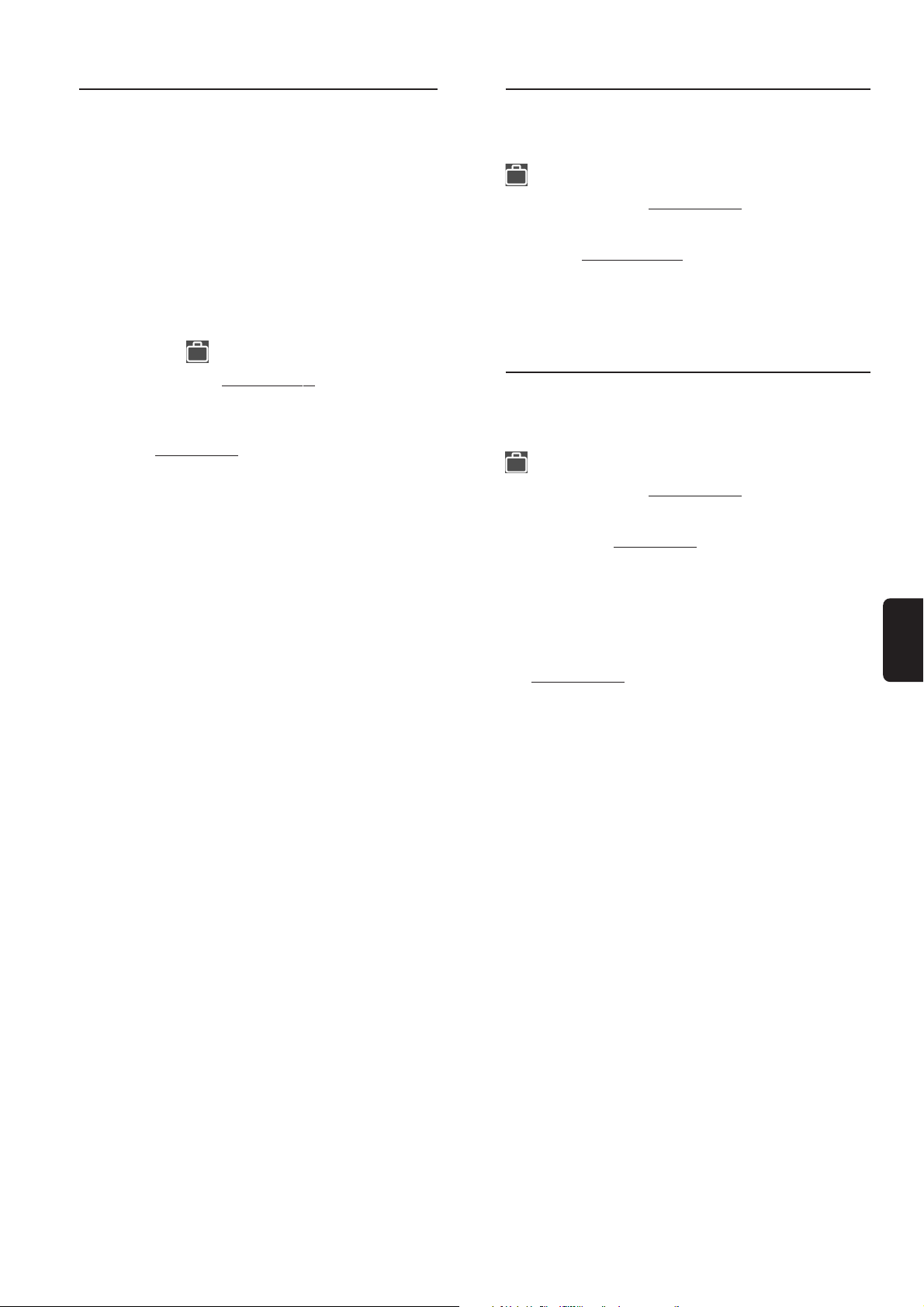
Föräldranivå (DVD)
Byt land (DVD)
(bara tillgänglig på region 1-spelare)
Möjliggör inställning av nivåbegränsningar. Vissa DVDskivor har en klassificeringsnivå för hela skivan eller vissa
scener på skivan, med landsberoende klassificeringsnivåer
från 1 till 8. Du kan förhindra spelandet av vissa skivor som
inte passar för dina barn eller låta vissa skivor spelas med
alternativa scener.
Sätta den föräldranivå till vilken du vill
begränsa spelning
1 Tryck först på SYSTEM MENU, och sedan fyra gånger
på 4 för att välja från menyfältet.
2 Tryck på 2 för att välja Access control (Åtkomstkontroll).
3 Mata in den 4-siffriga koden. Om nödvändigt, ange
koden en gång till.
4 Flytta dig till Parental level (Föräldranivå) med hjälp av
knapparna 3 4.
5 Tryck först på 2 och sedan på knapparna 3 4 för att välja
en klassning från 1 till 8 för den DVD-skiva som ligger i
DVD-spelaren.
6 Tryck på OK för att bekräfta valet.
7 Lämna menyn genom att trycka på SYSTEM MENU.
Nivå – “NO PARENT” (ingen föräldrakontroll)
Om föräldrakontrollen inte är aktiverad spelas alla skivor.
Nivå - 1 till 8
Om spelarens föräldrakontrollsnivå är satt lägre än 8,
spelas endast skivor med lägre eller samma nivå. Om
exempelvis spelaren är satt till nivå 6, spelas endast skivor
med klassificeringsnivå 6, 4, 3 och 1. Scener med högre
klassificeringsnivå spelas inte, såvida inte skivan har en
alternativ scen med samma nivå som spelarens eller lägre.
Exempelvis kan man tänka sig en skiva som i det stora hela
passar de flesta tittare och har nivåklassificering 1 för
större delen av innehållet. I mitten finns dock också scener
som har klassificeringsnivå 6 (ej lämpligt för barn).
1 När skivspelningen har stoppats, tryck först på
SYSTEM MENU, och sedan fyra gånger på 4 för att välja
från menyfältet.
2 Tryck på 2 för att välja Access control (Åtkomstkontroll).
3 Mata in den 4-siffriga koden.
4 Flytta dig till Change country (Byt land) med hjälp av
knapparna 3 4.
5 Tryck först på 2 och sedan på knapparna 3 4 för att välja
ett land.
6 Tryck på OK för att bekräfta valet.
Ändra kod (DVD/VCD)
1 När skivspelningen har stoppats, tryck först på
SYSTEM MENU, och sedan fyra gånger på 4 för att välja
från menyfältet.
2 Tryck på 2 för att välja Access control (Åtkomstkontroll).
3 Mata in den 4-siffriga koden.
4 Flytta dig först till Change code (Ändra kod) med hjälp av
knapparna 3 4 och tryck sedan på 2 för att bekräfta valet.
5 Mata in den nya 4-siffriga koden.
6 Skriv in koden en gång till för att slutligt bekräfta den.
Om du har glömt den 4-siffriga koden
1 Välj Access control (Åtkomstkontroll).
2 Tryck fyra gånger på 9 när du uppmanas ange den
4-siffriga koden så går systemet automatiskt tillbaka till den
förinställda koden.
3 Mata in en ny 4-siffrig kod två gånger.
Svenska
Klassningar, beskrivning
8 – Film för vuxna; bör bara ses av vuxna,
eftersom det förekommer sexuella handlingar
eller våld i bild, eller i tal.
7 – Inga barn under 17 år; rekommenderas inte för
barn/ungdomar under 17 år.
6 – I närvaro av förälder - Begränsad visning; det
rekommenderas att föräldrar inskränker
möjligheten för barn under 17 år att se filmen,
eller bara låter dem se filmen i närvaro av
förälder eller annan vuxen.
5 – Reserverad.
4 – Materialet är olämpligt för barn under 13 år.
2 – Reserverad.
3 – Närvaro av förälder rekommenderas.
1 – Lämpligt för alla; passande för åskådare av alla
åldrar.
ÅTKOMSTKONTROLL
167
Page 14
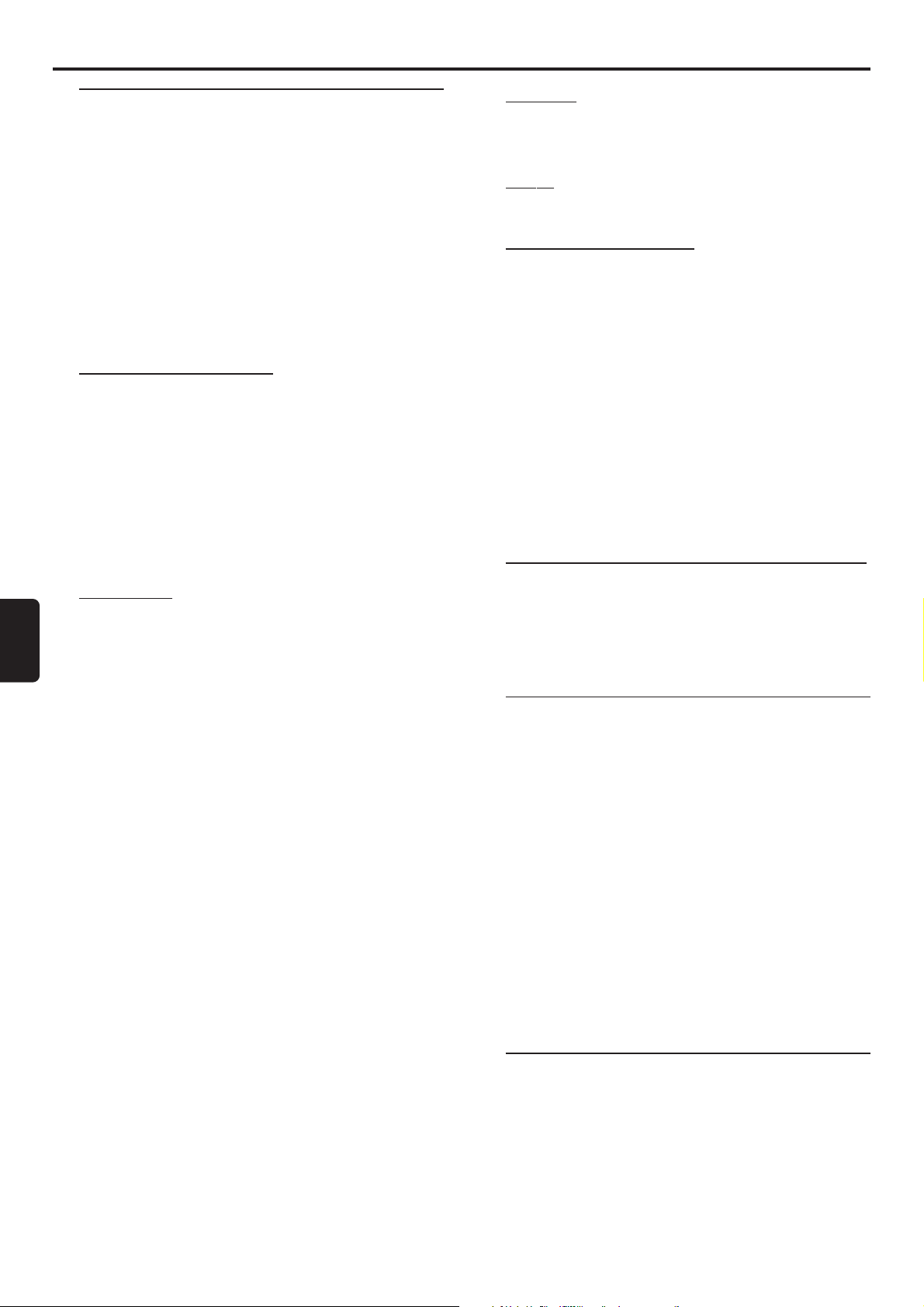
Grundläggande funktioner
Ljudkontroll
VIKTIGT!
– För att få korrekt surroundljud, måste du se till
att fullständigt följa instruktionerna i avsnitten
”Anslutningar” och ”Förberedelser”.
– Center- och surroundhögtalarna är bara aktiva
när anläggningen är satt till surroundljudläge och
ljudmaterialet som spelas är inspelat eller sänt
som Dolby Digital-, DTS- eller Dolby surroundljud.
– Stereosändningar eller -inspelningar ger viss
surroundkanalseffekt när de spelas i surroundläge.
Vid monoljud kommer dock inget ljud från
surroundhögtalarna.
Välja surroundljudläge
● Tryck upprepat på SURROUND och välj: Multi-channel-
(flerkanals), 3D Sound- (3D-ljud) eller stereoläge.
➜ Vilka surroundljudlägen som går att välja beror på
antalet högtalare som används och den inkommande
ljudinformationen som finns på skivan. De tillgängliga lägena
är de nedanstående.
● Om du spelar en SACD, tryck på SURROUND och
välj: SACD multi channel eller SACD stereo.
Svenska
Multichannel
– Dolby Digital
Dolby Digital (även känt som Dolby 5.1) och MPEG Multichannel ger ett
realistiskt och dynamiskt ljud, som påminner om teater och biograf.
Det kräver anslutning av alla fem högtalarna (vänster/höger fronthögtalare,
centerhögtalare, vänster/höger surroundhögtalare) och subwoofer för
korrekt Dolby Digital -återgivning. Varje kanal spelar sin egen unika roll i
frambringandet av rätt ljud. Vänster fronthögtalare, centerhögtalaren och
höger fronthögtalare återger tillsammans med två surroundhögtalare hög-,
mellan- och basfrekvenser i fem ljudkanaler med fullt omfång. Basmuller,
explosioner och lågfrekvenseffekter du känner i ryggraden kommer från
subwoofern. Ett stort antal DVD-skivor har spelats in med Dolby Digital.
3D Sound
Ett nytt system för surround-spelning som ger förbluffande rikt och
övertygande surround-ljud endast från de två främre högtalarna och
subwoofern.
Stereo
Allt ljud återges och spelas genom vänster och höger
fronthögtalare. Detta ger vanlig stereoåtergivning.
Välja digital ljudeffekt
Med de digitala ljudeffekterna kan du välja från olika
förhandsinställda lägen som styr ljudets frekvensband för att
optimera vissa musikstilar. De förstärker verkligen känslan
och njutningen när du lyssnar till din favoritmusik.
● Tryck SOUND upprepade gånger för att välja ljudeffekt.
Vid uppspelning av DVD/VCD eller TV/AV,
kan du välja:
– CONCERT, DRAMA, ACTION eller SCI-FI
Vid uppspelning av CD/MP3-CD/SACD eller i
tunerläge (radio) eller Aux-läge, kan du välja:
– CLASSIC, JAZZ, ROCK eller DIGITAL
Välja ljudeffekten “clear voice” (klar röst)
Ljudeffekten ”clear voice” framhäver ljudet från mitt- och
surround-högtalarna.
● Tryck på VOICE på fjärrkontrollen för att slå på /stänga av
“clear voice”-effekten.
Ljudvolymkontroll
Vrid på knappen VOLUME (eller tryck VOL +/-) för
att öka eller minska ljudvolymen.
– DTS Surround
DTS Surround är ett biograf-surroundljudformat som ger överlägsen digital
ljudkvalitet. DTS ger större klarhet och skärpa, särskilt vid höga toner. Den
bättre ljudkvaliteten är ett resultat av begränsad ljudkomprimering
(3:1 istället för 11:1 för Dolby Digital) och 20-bitarsupplösning.
– Dolby Surround
Dolby Surround-systemet är ett särskilt kodat tvåkanaligt analogt format
som återger ljud genom fyra högtalarkanaler (vänster fronthögtalare,
centerhögtalaren, höger fronthögtalare, monoljud) när en Dolby Pro Logicdekoder används. Systemet är även kompatibelt med stereoanläggningar,
men användaren får bara två ljudkanaler (vänster och höger
fronthögtalare).
– Matrix
Ett nytt system för surround-spelning som ger förbluffande rikt och
övertygande 5-kanals-surround (främre vänster/ höger, mitt, surround
vänster/höger och subwoofer).
Endast för TV-apparater från Philips
● Tryck TV VOL +/- på fjärrkontrollen för att justera TV-
apparatens ljudvolym.
För att lyssna genom hörlurar
● Anslut hörlurarna till uttaget n på spelarens framsida.
➜ Högtalarna blir tysta.
För att stänga av ljudvolymen tillfälligt
● Tryck MUTE.
➜ Uppspelningen fortsätter utan ljud och ”MUTE” visas.
● Tryck MUTE igen för att återställa ljudvolymen.
Ändra ljusstyrkan på
teckenfönstret
● Tryck DIM upprepade gånger för att välja olika nivå på
teckenfönstrets ljusstyrka.
168
GRUNDLÄGGANDE FUNKTIONER
Page 15

Användning
Information om olika skivor
DVD-VIDEO DISC
TITLE 1 TITLE 2
CHAPTER 1 CHAPTER 2 CHAPTER 1 CHAPTER 2 CHAPTER 3
● DVD-videoskivor kan ha en eller flera Titlar och varje Titel
kan bestå av ett eller flera Kapitel.
VIDEO CD
TRACK 1TRACK 2
INDEX 1 INDEX 2 INDEX 1 INDEX 2 INDEX 3
● Video CD-skivor kan ha ett eller flera Spår och varje Spår
kan bestå av ett eller flera Index.
● För att lätt komma åt det innehåll man söker, kan man
hoppa mellan olika Spår och Index.
● Vissa Video CD-skivor har Play Back Control (PBC –
uppspelningskontroll), som är en förhandsdefinierad
uppspelningssekvens som är lagrad på skivan
(se avsnittet ”Särskilda VCD/SVCD-funktioner”).
SACD Disc Types
Single layer Disc
HD layer HD layer HD layer
● Super Audio-CD:er innehåller bara spår.
● Om SACD- eller CD-text finns tillgänglig på skivan, kommer
den att visas på både TV-skärmen och spelarens frontpanel.
● Det finns tre typer av Super Audio-CD:er: med ett skikt,
med två skikt och hybridskivor.
– En skiva med ett skikt kan innehålla båda informationsareorna.
– En skiva med två skikt kan innehålla båda
informationsareorna, men dubbelt så mycket information
kan lagras på skivan tack vare det andra skiktet.
– En hybridskiva kan innehålla inte bara båda
informationsareorna, utan dessutom ett andra, standard
CD-skikt, som gör att den kan spelas på standard CDspelare.
● På hybridskivor (med SACD- och CD-skikt), kommer
spelaren alltid att spela SACD-skiktet först.
2 3 5 6 7 8 9 10 11 12 ...41
● Ljud-CD-skivor innehåller bara Spår.
Dual layer Disc Hybrid layer Disc
CD layer
AUDIO CD
TRACKS
Vanlig uppspelning
VARNING!
– Flytta inte spelaren under uppspelning,
eftersom detta kan skada DVD-anläggningen.
– Tryck inte på skivsläden och placera inga andra
föremål än skivor på skivsläden, eftersom detta
kan göra att spelaren inte fungerar korrekt.
1 Tryck STANDBY ON/
ECO POWER y för att sätta på
anläggningen.
2 Tryck OPEN /CLOSE för att
öppna skivsläden.
3 Sätt i en skiva med textsidan
uppåt.
4 Tryck OPEN /CLOSE igen för
att stänga skivsläden.
➜ Det tar en liten stund medan spelaren identifierar skivan
och läser menyerna som finns lagrade på skivan.
● Vissa skivor börjar spela automatiskt medan andra visar
skivinnehållsmenyn (”Disc Contents Menu”) på TV-skärmen.
Om menyn visas ska du använda knapparna 3 4 1 2 för
att markera ditt val och trycka OK för att bekräfta, eller
använda sifferknapparna (0-9) för att välja vad som ska
spelas.
5 Tryck ÉÅ för att starta uppspelningen.
● Med SACD-, VCD- och CD-skivor, kommer spelningen alltid
att stoppa i slutet på skivan.
Observera:
– Din spelare spelar inte skivor som har en annan regionkod
än din spelare.
– Om förbudssymbolen visas (Ä) på TV-skärmen när en
knapp trycks ner, betyder det att funktionen inte är tillgänglig
för den skiva du spelar.
För att avbryta uppspelning
1 Tryck ÉÅ.
➜ Bilden fryses och ljudet stängs av.
2 Tryck ÉÅ igen för att återuppta uppspelningen.
För att stoppa uppspelningen
● Tryck Ç.
P
O
W
E
R
O
N
/
O
F
F
Svenska
ANVÄNDNING
169
Page 16

Fortsätta att spela från den senaste
stopp-positionen (DVD/VCD)
● Tryck på RESUME (fortsätt) för att fortsätta spelningen
från den punkt där den senast avbröts (detta är bara
möjligt för de fem senast spelade DVD-/VCDskivorna).
Avbryta den fortsatta spelningen och börja
spela från skivans början
1 I stopp-läget, tryck på Ç.
2 Tryck på ÉÅ för att starta spelning från början på skivan.
Observera:
– Funktionen Resume kan också användas på VCD- och
SVCD-skivor.
– Alternativet Resume kan saknas på vissa skivor.
Hoppa till annat spår/kapitel
● Tryck S eller T upprepade gånger under
uppspelning för att hoppa bakåt eller framåt. Varje tryckning
tar skivan till början av föregående eller nästa spår/kapitel.
Repetera uppspelning
Du kan endast välja repeteringsläget under uppspelning.
För DVD – Repetera kapitel/titel/skiva
● Tryck REPEAT för att välja mellan följande:
➜ “REPEAT CHAPTER” – repetera kapitel.
➜ “REPEAT TITLE” – repetera titel/skiva.
➜ “REPEAT DISC” – repetera skiva.
För SVCD/VCD/SACD/ CD - Upprepa spår/
skiva
● Tryck REPEAT för att välja mellan följande:
➜ “REPEAT TRACK” – repetera det spår som spelas.
➜ “REPEAT DISC” – repetera hela skivan.
Annullera upprepning
● Tryck upprepat på REPEAT och välj “REPEAT OFF”
(upprepning av).
Observera:
– Repeteringsfunktionen fungerar eventuellt inte korrekt
med vissa DVD-skivor.
– För VCD är repetering inte möjlig under PBC-uppspelning.
Observera:
– Om REPEAT-funktionen (repetering) har valts och man
trycker S eller T spelas samma spår/kapitel upp igen.
Svenska
För att hoppa till början av aktuellt spår/
kapitel under uppspelning
● Tryck S en enda gång.
För att gå direkt till ett visst spår/kapitel
● Använd sifferknapparna (0-9) för att mata in numret för
önskat spår/kapitel.
Snabbspolning
1 Håll ner S eller T under cirka två sekunder för
att snabbspola skivan bakåt eller framåt. Om du trycker en
gång till på S eller T så ökar sökhastigheten.
2 Tryck ÉÅ för att återgå till normal uppspelning.
Upprepa A-B
Du kan upprepa spelningen av ett visst avsnitt i ett
kapitel/spår.
1 Tryck på ÉÅ för att börja spela skivan.
2 När avspelningen kommer till det ställe där du vill börja
upprepningen, tryck då på REPEAT A-B.
3 När avspelningen kommer till det ställe där du vill avbryta
upprepningen, tryck då igen på
REPEAT A-B.
➜ Avsnittet kommer nu att upprepas oavbrutet.
4 När du vill återgå till normal spelning, tryck en gång till på
REPEAT A-B.
Programmera in favoritspår (ljud-CD)
Du kan spela innehållet på skivan i den ordning du vill
genom att programmera i vilken ordning spåren ska spelas.
Upp till 20 spår kan lagras.
1 Stoppa uppspelningen och välj eller tryck PROG för att
komma till programmeringsläget.
➜ “X? PROGRAM” visas.
2 Använd S / T eller sifferknapparna (0-9) för att
mata in spårnumret i den plats i ordningen du önskar.
➜ Om du försöker programmera mer än 20 spår visas
meddelandet "PROGRAM FULL".
3 Tryck OK eller PROG för att lagra spåret.
● Repetera steg 2-3 för att lagra fler spår.
4 Tryck ÉÅ för att börja spela upp programmet.
5 För att stoppa spelningen eller lämna programmeringsläget,
tryck en gång på ■.
6 För att ta bort programmet, tryck Ç igen.
170
ANVÄNDNING
Page 17
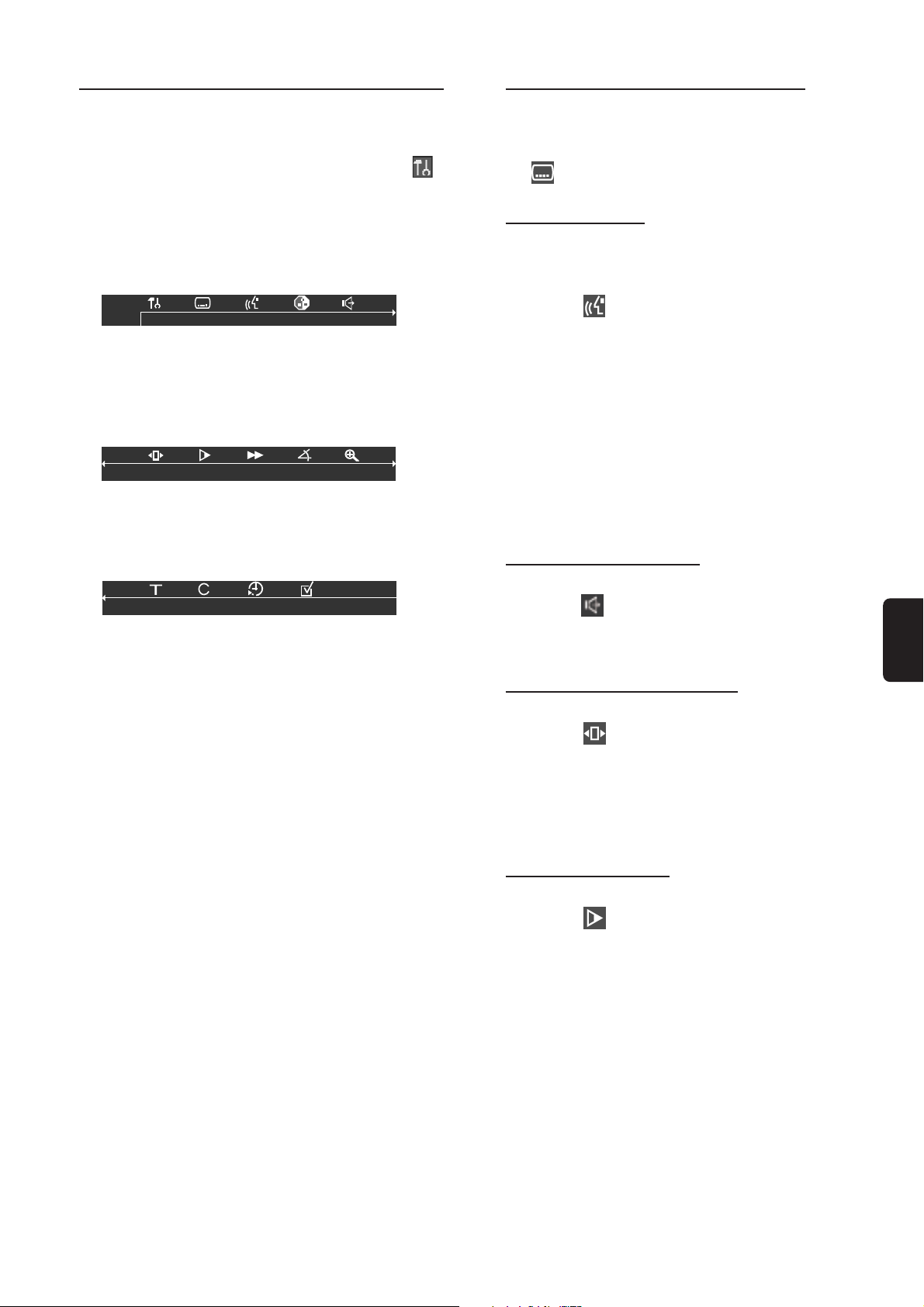
Särskilda DVD-/VCD-funktioner
Ett antal funktioner kan utföras direkt via de olika
menyfälten på TV-skärmen, utan att man behöver avbryta
uppspelningen av skivan. (förutom de för Setup Menu ( ),
se “Systeminställning (DVD) – “System Setup””).
Ändra språk på textremsan (DVD)
Denna funktion går bara att använda för DVD-skivor som
har textremsor på flera olika språk.
● Välj från menyfältet och tryck 3 4 för att välja önskat
språk.
Gå till menyfältet
1 Tryck SYSTEM MENU.
➜ Menyfältet visas högst upp på TV-skärmen.
Från vänster:
User Preference Settings (Prefererade anvädarinställningar)
™ Subtitle Language (Aktuellt textningsspråk) ™
Audio Language (Aktuellt audiospräk) ™
Smart Colour (Smart färg) ™ Sound mode (Ljudläge)
Från vänster:
Frame by Frame (Ruta för ruta) ™ Slow Motion ™
Scan Speeds (Sökhastigheter) ™ Camera Angle (vinkel)
™ Enlarge Picture (Förstora bild)
Från vänster:
Title (Titel) ™ Chapter (Kapitel) ™ Time Search
(Tidsökning) ™ Favourite Track Selection
(Favoritspårsval)
2 Tryck 1 2 för att navigera genom menyfältet.
3 Välj först önskat alternativ med hjälp av knapparna
1 2 3 4 och bekräfta sedan valet genom att trycka på
OK.
4 För att ta bort menyn, tryck en gång till på SYSTEM
MENU.
Ändra ljudspråk
Denna funktion går bara att använda för DVD-skivor som
har flera olika ljudspråk (ljudspår med olika språk).
● Flytta dig till från menyfältet och tryck 3 4 för att välja
önskat språk.
För VCD:
● Tryck 3 4 för att välja önskade kanaler för ljud:
LEFT VOCAL (VÄNSTER STÄMMA) ™
RIGHT VOCAL (HÖGER STÄMMA) ™
STEREO ™ LEFT VOCAL (VÄNSTER STÄMMA)
Observera:
– Om det önskade språket inte är valt fast knappen har
tryckts ner flera gånger, betyder detta att språket inte finns
tillgängligt på skivan.
Ändra surround-ljudet
● Flytta dig till i menyfältet och använd knapparna 3 4
till att välja det surround-ljud som matchar systemets
avspelningsförmåga: Multichannel (flerkanals), 3D Sound
(3D-ljud) eller Stereo.
Uppspelning “bild-för-bild”
1 Flytta dig till i menyfältet och tryck sedan på 4 för
att välja.
➜ Spelningen avbryts.
2 Välj föregående eller nästa bildruta med hjälp av knapparna
1 2.
3 Tryck ÉÅ för att återgå till normal uppspelning.
Svenska
VIKTIGT!
– Vissa funktioner kan fungera annorlunda eller
vara begränsade, beroende på skivans format. Se
efter på skivfodralet för den skiva du spelar.
– Byte av Subtitle Language (Aktuellt
textningsspråk), Audio Language (Aktuellt
audiospråk), Smart Colour (Smarta färg) och
Sound mode (Ljudläge) från menyfältet gäller
bara för den aktuella skivan. Det kommer inte att
ändra förinställningarna i User Preference
Settings (Prefererade anvädarinställningar).
Spela i slowmotion
1 Flytta dig till i menyfältet och tryck 4 för att välja
önskad slowmotion-hastighet.
2 Välj önskad slow motion-hastighet med hjälp av knapparna
1 2.
(1 = bakåt) –1, –1/2, –1/4, –1/8
(2 = framåt) +1/8, +1/4, +1/2, +1
3 Tryck ÉÅ för att återgå till normal uppspelning.
Observera:
– Ljudet är tystat under uppspelning i slowmotion.
ANVÄNDNING
171
Page 18

Söka efter ett särskilt ställe på skivan
1 Flytta dig till i menyfältet och tryck 4 för att välja
önskad slowmotion-hastighet.
2 Välj önskad sökhastighet med hjälp av knapparna 1 2.
(1 = bakåt) –32, –8 , –4
(2 = framåt) +4, +8, +32
3 TryckÉÅ för att återgå till normal uppspelning.
Observera:
– Ljudet kommer att tystna för vissa snabbsökningshastigheter
bakåt och framåt.
Gå till en annan titel/ett annat kapitel
Vissa skivor kan innehålla mer än en titel eller mer än ett
kapitel. Om skivan har en titel- eller kapitelmeny inspelad
kan du starta uppspelningen vid den titel/det kapitel du
önskar.
1 Välj (Titel) eller (Kapitel) från menyfältet.
2 Använd knapparna 3 4 till att välja numret på önskad
titel/kapitel.
➜ Spelningen startar automatiskt.
Observera:
– På vissa skivor går det inte att välja titel eller kapitel.
Titta från en annan vinkel (DVD)
Vissa DVD-skivor innehåller scener som spelats in från olika
kameravinklar. Valet av vinklar beror på skivformatet. För
närmare detaljer om detta och tillgängligheten, se
skivfodralet eller skivmenyn.
● Flytta dig till i menyfältet och tryck 3 4 för att välja
önskad vinkel.
➜ Uppspelningen ändras till vald vinkel.
Zoom in
Denna funktion låter dig förstora bilden på TV-skärmen och
panorera över den förstorade bilden.
Svenska
1 Flytta dig till i menyfältet
2 Tryck först på 3 4 för att aktivera ZOOM-funktionen och
välj sedan önskad zoom-faktor: 1.33 eller 2 eller 4.
Flytta den förstorade bilden på TV-skärmen
3 Tryck på OK för att bekräfta valet.
➜ Panoreringsikonen visas på skärmen.
4 Flytta den zoomade bilden åt vänster, höger, uppåt och
neråt med hjälp av knapparna 1 2 3 4.
5 När du tryckt på OK visas bara den panorerade bilden på
skärmen.
6 För att lämna ZOOM-läget, välj zoom-faktor “Off” (zoom-
faktor 1) i menyfältet.
Uppspelning från ett visst ställe
Denna funktion låter dig starta uppspelningen från valfri
tidpunkt på skivan.
1 Flytta dig till i menyfältet och tryck 4 för att välja
önskad slowmotion-hastighet.
➜ Spelningen avbryts.
➜ En ruta för inskrivning av tid visas på skärmen, den visar
den använda speltiden för den aktuella skivan.
2 Mata in timmar, minuter och sekunder från vänster till
höger i rätt tidsinmatningsruta med hjälp av
sifferknapparna (0-9).
➜ Varje gång en inmatning gjorts markeras nästa
inmatningsruta.
3 Tryck på OK för att star ta spelning av skivan från den
angivna tidpunkten.
Observera:
– Detta alternativ kan saknas på vissa skivor.
172
ANVÄNDNING
Page 19

Välja favoritspår – FTS
– Med hjälp av FTS-funktionen kan du spara dina favorittitlar,
favoritkapitel (DVD), favoritspår och index (VCD) för en
speciell skiva i spelarens minne.
– Ett FTS-program kan innehålla upp till 20 element
(titlar, kapitel, etc.).
– En programmerad FTS placeras högst upp i listan när
spelningen startas. När listan är full, så ersätter ett nytt
program det sista programmet i listan.
– Programmet kan väljas och spelas när som helst.
För att ställa in ett FTS-program, måste
du gå till FTS-menyn
1 Tryck på SYSTEM MENU.
2 Gå till i menyfältet och tryck på 4 för att välja.
➜ FTS-menyn visas.
3 För att ta bort menyn, tryck en gång till på SYSTEM
MENU.
DVD
Spara kapitel/index
1 Använd först knapparna 1 2 till att gå till önskat
titelnummer och välj sedan genom att trycka på 4.
➜ Titelnumret kommer att markeras, och ljusmarkeringen
flyttas till första tillgängliga kapitelnumret i denna titel.
2 Tryck först på knapparna 1 2 för att välja önskat
kapitelnummer och sedan på OK för att spara.
➜ Den valda titeln/kapitlet läggs in i programlistan.
Aktivera/inaktivera FTS-programmet
● Gå till FTS på TV-skärmen och tryck på 1 2 för att välja
On eller Off.
ELLER
● Tryck på PROG på spelaren för att skifta mellan On och
Off.
Radera ett FTS-program
1 Tryck på 4 för att välja Program.
2 Använd knapparna 1 2 till att välja önskat nummer, och
radera sedan detta genom att trycka på OK.
FTS
Title
Chapter
Program
VCD
FTS
Title
Index
Program
Följande funktioner kan utföras
i FTS-menyn:
Spara titlar/spår
1 Tryck på 4 för att välja Titel.
2 Använd knapparna 1 2 till att välja önskat titelnummer
och tryck sedan på OK för att spara.
➜ Titelnumret läggs in i programlistan.
● Om du vill spara hela titlarna, tryck på OK.
Radera hela FTS-programmet
1 Tryck på 4 för Clear all.
2 Tryck på OK för att radera.
Översikt över innehållet på DVD-skivor
1 Tryck DISC MENU på fjärrkontrollen.
➜ Om aktuell titel har en meny, visas menyn på skärmen.
I annat fall visas skivmenyn.
2 Använd knapparna 1 2 3 4 för att välja önskad titel eller
önskat kapitel, följt avÉÅ eller OK.
➜ Den valda titeln eller det valda kapitlet börjar spelas.
● För att ta bort menyn, tryck en gång till på DISC MENU.
Observera:
– Hur menyerna fungerar i detalj kan skilja mellan olika
DVD-skivor.
– På vissa DVD-skivor går det inte att välja titel- eller
skivmeny.
Svenska
ANVÄNDNING
173
Page 20

Särskilda VCD/SVCD-funktioner
Ljudkvalitet
Bithastighet
Ungefärligt
kompressions-
förhållande
Ungefärlig total
MP3-CD-tid
Kommentar
AM-radio
FM-radio
Näst intill
CD
CD-lik
CD*
CD*
32 kbps
64 kbps
96 kbps
128 kbps
256 kbps
320 kbps
40 : 1
20 : 1
15 : 1
10 : 1
5 : 1
3 : 1
40 tim.
20 tim.
15 tim.
10 tim.
5 tim.
3 tim.
Ljudkvaliteten påverkas påtagligt –
rekommenderas inte.
Balanserad ljudkvalitet
– kompressionsgrad
Låg kompressionsgrad – Föreslår
spelning av CD:er istället
Uppspelningskontroll (PBC – Playback
Control)
PBC-uppspelning låter dig spela Video CD-skivor interaktivt,
genom att använda menyn på TV-skärmen.
Slå på/stänga av PBC
● När spelningen har stoppats, tryck på DISC MENU
(skivmenyn) för att växla mellan “PBC ON” och “PBC OFF”.
När en skiva med PBC-funktion spelas,
Om PBC har satts till Off
● Så snart skivan har lagts in i skivfacket, börjar den
automatiskt att spelas.
Om PBC har satts till On
● Så snart skivan har lagts in i skivfacket, visas PBC-menyn
(om den finns tillgänglig) på TV-skärmen för val.
● Om du trycker på DISC MENU under spelningen, så
kommer du tillbaka till PBC-menyn.
Att ladda ner (hämta) MP3-filer från Internet eller att
kopiera låtar från dina egna lagliga skivor är en grannlaga
procedur.
Det är normalt att det kan finnas enstaka ”hopp” på MP3skivor.
Ytterligare påpekanden för spelning av MP3-skivor
– I överensstämmelse med SDMI, tystas digital-out under
spelning av MP3-skivor.
– Beroende på inspelningstekniken för Digital Audio MP3
(DAM), kommer bara digital audiomusik att spelas.
– Lästiden för skivan kan överskrida 10 sekunder beroende
på det stora antalet låtar som läggs på en skiva.
– För multi-session-skivor med olika format, kommer bara
den första sessionen att vara tillgänglig.
Svenska
Observera:
– Om PBC-läget är på, går inte funktionerna TIME SEARCH
(tidssökning) och REPEAT (repetering) att använda.
Speciella SACD-, MP3- och
CD-funktioner
Textinformation
● Vissa CD-, SACD- och MP3-CD-skivor kan innehålla
textinformation (t.ex. spårnamn, albumnamn, artistnamn,
etc.) som visas på TV-skärmen under spelning.
CD
Särskilda funktioner för MP3-CD
MP3-CD format som stöds
– ISO 9660 format
– Max. 30 tecken
– Max. antal mappnivåer är 8 nivåer
– Max. albumnummer är 32
– VBR-bithastighet stöds
– Samplingsfrekvenser som stöds för MP3-skivor är:
32 kHz, 44,1 kHz, 48 kHz
– Bithastigheter som stöds för MP3-skivor är:
96, 112, 128, 256 (kbps)
174
ANVÄNDNING
Välja önskat album/spår
1 Håll in S / T för att välja önskat album.
2 Tryck kortvarigt och upprepat på S / T för att välja
önskat spår.
● Du kan också skriva in önskat val med hjälp av
siffertangenterna (0-9).
➜ Under spelning används nummer för val av spår.
➜ Medan spelningen är stoppad, används nummer för val
av Album.
MP3
Album
4
Track
--/---
Audio Disc Mode
TimePlay
-.--.--
● Endast följande funktioner går att använda för MP3-skivor.
– STOP / PLAY / PAUSE
– SKIP NEXT / PREVIOUS (hoppa över nästa /
föregående)
– REPEAT (TRACK / ALBUM / DISC)
Repetera uppspelning
● Tryck REPEAT för att välja mellan följande:
➜ “REPEAT TRACK” – repetera det spår som spelas.
➜ “REPEAT ALBUM” – upprepa det aktuella albumet.
➜ “REPEAT DISC” – repetera hela skivan.
Avbryta repetering
● Tryck upprepat på REPEAT och välj “REPEAT OFF”
(stäng av repetering).
Page 21

Radiomottagning
Plug & Play
Plug & Play låter dig lagra alla tillgängliga RDS stationer
och radiostationer automatiskt.
Förstagångsinställning/aktivering
1 När du sätter på strömmen visas ”AUTO INSTALL -
PRESS PLAY” (automatisk inställning - tryck PLAY).
2 Tryck på ÉÅ på spelaren för att starta installation.
➜ "INSTALL TUNER" visas, följt av "AUTO PROGRAM".
➜ Systemet kommar automatiskt att spara de
radiostationer som har tillräckligt hög signalstyrka, med start
i FM-bandet och åtföljt av MW-bandet. Svaga RDS stationer
kan lagras senare bland de inställda stationerna.
➜ När alla tillgängliga radiostationer är lagrade, eller när
minnet för 40 inställda radiostationer är fyllt, börjar den sista
inställda radiostationen (eller den första tillgängliga RDS
stationen) spelas.
3 Om den första förinställningen är en RDS-station,
kommer systemet att fortsätta med att ställa in RDSklockan.
➜ "INSTALL TIME" visas, följt av "SEARCH RDS TIME".
➜ När RDS-tiden är läst visas "RDS TIME" och aktuell
tid lagras.
➜ Om RDS stationen inte sänder RDS tid inom 90
sekunder avslutas programmet automatiskt och
teckenfönstret visar “NO RDS TIME”.
● Om den första inställda stationen inte är en RDS station;
➜ Programmet avslutas automatiskt.
För att återinstallera Plug & Play
1 I standby, håll inÉÅ på spelaren tills "AUTO INSTALL -
PRESS PLAY" visas.
2 Tryck ÉÅ igen för att påbörja installationen.
➜ Alla tidigare sparade radiostationer byts ut.
För att avsluta “Plug & Play”
● Tryck på Ç på spelaren.
➜ Om du inte slutför "Plug & Play" - installationen, startas
funktionen igen nästa gång du sätter på strömmen.
Observera:
– Om ingen stereofrekvens hittas under Plug & Play visas
"CHECK ANTENNA".
– Om ingen knapp trycks inom 15 sekunder under Plug &
Play avslutas Plug & Play-läget automatiskt.
Ställa in radiostationer
1 Tryck på SOURCE för att välja TUNER-läget (eller på
TUNER på fjärrkontrollen.
2 Tryck TUNER igen för att välja önskat frekvensband:
FM eller MW (MV).
3 Håll in S eller T tills frekvensindikeringen börjar
ändras, släpp sedan knappen.
➜ Anläggningen ställer automatiskt in nästa radiostation
som har god mottagning.
● För att ställa in en station med dålig mottagning ska du
trycka snabbt på S eller T upprepade gånger tills
bästa möjliga mottagning hittas.
4 Repetera steg 3 vid behov tills du hittar den önskade
radiostationen.
Lagra radiostationer
Du kan lagra upp till 40 stationer och de går att lagra
oavsett hur bra eller dålig mottagningen av dem är.
Automatisk förinställning från ett önskat
förinställningsnummer
1 I tuner-läget, tryck på 1 eller 2 eller använd
siffertangenterna (0-9) för att välja önskat
förinställningsnummer.
2 Håll in PROG tills texten “AUTO PROGRAM” (automatisk
programmering) visas.
➜ Om en viss radiostation redan har sparats i en av
förinställningarna, så kommer den inte att sparas på nytt
under ett annat nummer.
➜ Om inget förinställningsnummer har valts, så kommer
den automatiska förinställningen att starta från förinställning
(1), och alla tidigare förinställningar skrivs över.
Avsluta förinställning
● Tryck på PROG eller ■ på spelaren.
Manuell förinställning av
favoritradiostationer
1 Ställ in önskad radiostation (se avsnittet ”Ställa in
radiostationer”).
2 Tryck två gånger på PROG.
➜ Förinställt nummer börjar blinka.
3 Tryck på 1 eller 2 eller använd siffertangenterna (0-9)
på fjärrkontrollen för att välja önskat förinställningsnummer.
4 Tryck PROG igen för att lagra radiostationen.
● Repetera steg 1–4 för att lagra andra radiostationer.
5 Avsluta genom att trycka på ■.
Svenska
Observera:
– Om du försöker programmera mer än 40 radiostationer,
visas meddelandet " PROGRAM FULL".
– Om ingen knapp trycks ner under 15 sekunder vid
programmering, lämnar spelaren automatiskt
programmeringsläget.
RADIOMOTTAGNING
175
Page 22

Radiomottagning Klocka/Timer
Lyssna på lagrade radiostationer
● Gå till tunerläget (radio) och tryck 1 eller 2 eller använd
sifferknapparna (0-9) på fjärrkontrollen för att välja
numret för den lagrade radiostation du önskar.
➜ Numret, radiofrekvensen, och frekvensbandet visas.
Radera en förinställd
radiostation
1 Tryck på 1 eller 2 eller siffertangenterna (0-9) på
fjärrkontrollen till att välja den förinställda radiostation som
ska raderas.
2 Håll in ■ på spelaren tills texten “PRESET DELETED”
(förinställning raderad) visas.
➜ Den raderade radiofrekvensen fortsätter att visas på
displayen.
➜ De förinställda numren på alla andra förinställda
radiostationer på banden med högre nummer minskas
med ett.
● Upprepa stegen 1–2 om du önskar radera andra
förinställda radiostationer.
VIKTIGT!
I Eco Power standby-läget är det inte möjligt att
visa klocktiden eller att ställa in klock-/
timerfunktionen.
Ställa in klockan
Klockan kan ställas antingen i 12- eller 24-timmarsläge
(exempelvis ”12:00 AM” eller ”00:00”).
1 I läge standby, tryck en gång på CLOCK•TIMER.
● Om utrustningen är i läge active source (aktiv källa)
(t.ex. DISC eller TUNER), tryck då två gånger på
CLOCK•TIMER.
2 Tryck PROG upprepade gånger för att växla mellan
klocklägena.
➜ ”12:00 AM” eller ”00:00” börjar blinka.
3 Tryck på S eller T för att ställa in timmar och
minuter. För att öka hastigheten, håll in S eller T.
4 Tryck CLOCK•TIMER igen för att lagra inställningen.
➜ Klockan börjar gå.
För att avsluta utan att lagra inställningen
● Tryck på Ç på spelaren.
Svenska
För att se klockan i annat läge
● Tryck CLOCK•TIMER.
➜ Klockan visas under några sekunder.
➜ Om klockan inte har blivit inställd visas ”--:--”.
Observera:
– Inställningen av klockan försvinner när elkontakten dras ur
vägguttaget eller om ett strömavbrott inträffar.
– Om ingen knapp trycks ner inom 90 sekunder under
inställningen av klockan, lämnas läget för klockinställning
automatiskt.
176
RADIOMOTTAGNING / KLOCKA/TIMER
Page 23

Klocka/Timer
Timerinställning
Minisystemet kan gå över till DISC eller TUNER (radio)
automatiskt vid en inställd tid och därigenom fungera som
ett alarm för att väcka dig.
VIKTIGT!
– Se till att klockan har korrekt tid innan du
ställer in timern.
– Timern är alltid aktiverad efter att den har
blivit inställd.
– Timerns ljudvolym kommer att öka gradvis från
lägsta nivån till nivå 12 eller till den senast
inställda ljudnivån.
1 Håll in CLOCK•TIMER under mer än två sekunder för
att välja timerläge.
➜ Klocktimern och börjar blinka.
2 Tryck upprepat på SOURCE (eller på DISC eller
TUNER på fjärrkontrollen) för att välja ljudkälla.
➜ “DISC XX:XX" visar vilket DISC-läge som är valt.
➜ “TUNER XX:XX” visar att läget Tuner (radio) är valt.
3 Tryck på S eller T för att ställa in timmar och
minuter. För att öka hastigheten, håll in S eller T.
4 Tryck CLOCK•TIMER för att lagra starttiden.
➜ Den inställda tiden “XX:XX” och vald ljudkälla visas.
➜ stannar kvar på teckenfönstret.
● Vid den förinställda tidpunkten, kommer den valda ljudkällan
att börja spelas.
➜ Om källan DISC har valts, kommer timern att vakna upp
och spela det första spåret på skivan eller det
programmerade spåret. Om skivfacket är tomt, kommer
den att växla över till Tuner-läget.
➜ Om källan Tuner har valts, kommer timern att vakna upp
och spela den senast inställda radiostationen.
Observera:
– Om ingen knapp trycks ner inom 90 sekunder under
inställningen av timern lämnas timerinställningsläget
automatiskt.
Inaktivera timern
1 Håll in CLOCK•TIMER under mer än två sekunder för
att välja timerläge.
2 I timer-läget, tryck på Ç på spelaren för att annullera
timern.
➜ försvinner från displayen och texten ”TIMER OFF”
visas.
Aktivera timern med den senast inställda
tiden och källan
1 Håll in CLOCK•TIMER under mer än två sekunder för
att välja timerläge.
2 Tryck på CLOCK•TIMER igen för lagring av starttiden.
➜ Den senast inställda timerinformationen visas under
några sekunder och visas på teckenfönstret.
Inställning av insomningstimer
(Sleep)
Insomningstimern gör att minisystemet går
i standby läge automatiskt vid en inställd tid.
1 Tryck SLEEP på fjärrkontrollen upprepade gånger för att
välja en tidslängd.
➜ Valmöjligheterna är följande (tid i minuter):
15 ™ 30 ™ 45 ™ 60 ™ 90 ™ 120 ™ OFF ™ 15 …
➜ “SLEEP XX” eller “SLEEP OFF” visas. “XX” är tiden
i minuter.
2 Sluta trycka på knappen SLEEP när önskad tidslängd
kommer upp.
➜ Insomningstimern är nu inställd. Innan minisystemet går
över i standby-läge visas en nedräkning på 10 sekunder.
"SLEEP 10" ™ "SLEEP 9".... ™ "SLEEP 1"
™ "SLEEP"
För att kontrollera den kvarvarande tiden när
insomningstimern har aktiverats
● Tryck SLEEP en gång.
Svenska
För att ändra den inställda insomningstimern
● Tryck SLEEP igen medan den kvarvarande tiden visas.
➜ Displayen visar alternativen för nästa timerinställning.
För att avaktivera insomningstimern (SLEEP)
● Tryck SLEEP upprepade gånger tills “SLEEP OFF” visas,
eller tryck på knappen STANDBY ON.
KLOCKA/TIMER
177
Page 24

Tekniska Specifikationer
FÖRSTÄRKARDEL
Uteffekt
Stereoläge ........................................................................ 2 x 40 W effektivvärde
Surroundläge ............................................................. 40 W effektivvärde/kanal
Total harmonisk distorsion .................................10% vid märkeffekt (1 kHz)
Frekvensåtergivning ....................................................... 100 Hz – 30 kHz/±3 dB
Signalbrusförhållande ...................................................................... > 65 dB (CCIR)
Insignal, känslighet
- Aux In ..................................................................................................................... 880 mV
- Digital In ......................................................................................................... IEC 60958
- TV In ....................................................................................................................... 350 mV
TUNERDEL (RADIO)
Våglängdsområde .................................... FM 87,5 – 108 MHz (50 kHz steg)
.............................................................................. MV 531 – 1602 kHz (9 kHz steg)
26 dB dämpningskänslighet ...................................................................... FM 20 dB
26 dB dämpningskänslighet .........................................................MV 3162 µV/m
Spegelfrekvensdämpningsförhållande .................................................. FM 25 dB
.................................................................................................................................. MV 28 dB
Mellanfrekvensdämpningsförhållande .................................................. FM 60 dB
.................................................................................................................................. MV 24 dB
Signalbrusförhållande .................................................................................... FM 60 dB
.................................................................................................................................. MV 40 dB
Undertryckning av MW .............................................................................. FM 30 dB
Harmonisk distorsion ........................................................................... FM Mono 3%
......................................................................................................................... FM Stereo 3%
...................................................................................................................................... MW 5%
Frekvensåtergivning ................................................. FM 63 Hz – 10 kHz/±6 dB
Stereoseparering ........................................................................... FM 26 dB (1 kHz)
Stereotröskelvärde ..................................................................................... FM 23,5 dB
HÖGTALARE
Fronthögtalare / Bakre (surround-) högtalare
System (front) ..................................................................................... 2-vägs, skärmad
System (surround) ......................................................................... 2-vägs, oskärmad
Impedans .......................................................................................................................... 6 Ω
Högtalardrivers ..........................3” woofer, 2” x 3” ribbon diskanthögtalare
Dimensioner (b x h x d) .................................... 89 mm x 270 mm x 41 mm
Vikt .......................................................................................................... 0,4 kg /Svenskast
Centerhögtalare
System .......................................................................................................2-vägs skärmad
Impedans ........................................................................................................................... 6 Ω
Högtalardrivers .................. 2 x 3” woofer, 2” x 3” ribbon diskanthögtalare
Dimensioner (b x h x d) .................................... 286 mm x 95 mm x 67 mm
Vikt ...................................................................................................................................0,9 kg
SUBWOOFER
Subwoofer (ej magnetiskt skärmad konstruktion)
............................................................................................... 6,5” med wOOx-tekniken
Uteffekt .............................................................................................. 100 W (4 Ω, DIN)
Total harmonisk distorsion (THD).......................................... 10% vid 100 Hz
Återgivningsfrekvens........................................................................ 30 Hz – 150 Hz
Fasväxling ..................................................................................................................0O, 180
Ingångskänslighet (Subwoofer In).......................................................200 mVrms
Spänning ......................................................................................... 220 – 240 V/50 Hz
Energiförbrukning ....................................................... 53 W (vid 1/ 8 märkeffekt)
Dimensioner (b x h x d) ............................... 195 mm x 462 mm x 263 mm
Vikt ...................................................................................................................................8,9 kg
O
Svenska
DVD-DEL
Lasersort. ....................................................................................................... Halvledande
Skivdiameter................................................................................................. 12 cm/8 cm
Videodekodning .................................................................................................. MPEG-2
Video-DAC........................................................................................................... 10 bitars
Signalsystem ................................................................................................... PAL/NTSC
Videoformat ..........................................................................................................4:3/ 16:9
Videosignalbrusförhållande .......................................................56 dB (minimum)
Sammansatt videoutgång .................................................................. 1,0 Vp-p, 75 Ω
S-Video-utgång ...............................................................................Y - 1,0 Vp-p, 75 Ω
.......................................................................................................... C - 0,286 Vp-p, 75 Ω
SCART Video Output ..................................................... R/G/B - 0.7 Vp-p, 75 Ω
Ljud-DAC .............................................................................................. 24 bitar/96 kHz
Frekvensåtergivning .................................................... 4 Hz – 20 kHz (44,1 kHz)
................................................................................................... 4 Hz – 22 kHz (48 kHz)
................................................................................................... 4 Hz – 44 kHz (96 kHz)
Digital utgång ............................................................................................. SPDIF koaxial
SACD D/A-omvandlare........................................................................................ DSD
SACD brytfrekvens .............................................................................................. 30 kHz
BLANDAT
Spänning ......................................................................................... 220 – 240 V/50 Hz
Energiförbrukning .................................................................................................. 160 W
Eco Power Standby .......................................................................................... < 0,5 W
Dimensioner (b x h x d) .................................. 390 mm x 73 mm x 360 mm
Vikt ...................................................................................................................................5,8 kg
Specifikationer kan ändras utan föregående meddelande.
IR-FJÄRRKONTROLL
Effektiv räckvidd ..............................................................................................> 8 Meter
Antal knappar .................................................................................................................... 45
Batteri (1,5 V) ......................................................................................................... AA x 2
178
TEKNISKA SPECIFIKATIONER
Page 25

Felsökning
VARNING!
Du bör under inga omständigheter försöka reparera anläggningen själv, eftersom detta upphäver garantin.
Öppna inte anläggningen, eftersom det finns risk för elektriska stötar.
Om ett fel inträffar bör du först kontrollera punkterna nedan, innan du lämnar in anläggningen för reparation.
Om du inte klarar av att lösa problemet med denna hjälp, ska du kontakta säljaren eller ditt servicecenter.
Problem Lösning
Ingen ström. – Kontrollera att strömsladden är korrekt ansluten.
Ingen bild. – Välj lämpligt videoingångsläge på TV-apparaten.
– Kontrollera att TV-apparaten är på.
– Kontrollera anslutningen mellan spelaren och TV- apparaten.
Förvrängd eller dålig bild. – Ibland kan viss bildförvrängning uppstå. Det betyder inte att något är fel.
– Rengör skivan.
– – Anslut INTE din TV med hjälp av komponentvideouttagen (Pr /Cr Pb/Cb Y) om din TV inte
klarar av progressiva signaler.
Helt förvrängd bild eller svart/vit bild. – Kontrollera att NTSC/PAL-inställningen på DVD-spelaren matchar TV:ns videosignal
(se “Systeminställning (DVD) – “System Setup” – Ställa in bilden – TV-system”).
Bildformatet på skärmen kan – Bildformatet är låst på DVD-skivan.
inte ändras, fast du har ställt in – TV-apparaten låter eventuellt inte bildformatet ändras.
TV-format.
Inget ljud eller förvrängt ljud. – Justera ljudvolymen.
– Kontrollera att högtalarna är korrekt anslutna.
– Byt ut högtalarkablarna.
– Kontrollera högtalarinställningarna.
– Anläggningen är i pausläge, slowmotion eller snabbspolning framåt/bakåt. Tryck PLAY för att
återgå till normalt uppspelningsläge.
Inget ljud hörs från centerhögtalarna – Använd CENTER +/- eller REAR+/- för att justera ljudvolymen.
eller de bakre högtalarna. – Kontrollera att centerhögtalaren eller de bakre surroundhögtalarna är korrekt anslutna.
– Använd surroundläge.
DVD-spelaren startar inte – Sätt i en läsbar skiva med uppspelningssidan nedåt.
uppspelningen. – Kontrollera skivtyp, färgsystem och regionkod. Kontrollera om det finns repor eller smuts på
skivan.
– Tryck SYSTEM MENU för att stänga av skärmen för inställningsmenyn.
– Ta bort föräldrakontrollsfunktionen eller ändra den inställda nivån.
– Fukt har kondenserat inuti anläggningen. Ta bort skivan och lämna anläggningen på under cirka
en timme.
DVD-anläggningen svarar inte när – Dra ur strömkontakten ur vägguttaget och sätt i den igen.
knappar trycks ner.
Ljudspråket eller språket för – Det finns inte flera olika ljudspråk eller språk för textremsan lagrade på DVD-skivan.
textremsan kan inte ändras vid – DVD-skivan förbjuder att ljudspråket eller språket för textremsan ändras.
uppspelning av en DVD-skiva.
Ingen bild visas när en funktion väljs. – Se till att enheten är korrekt ansluten.
– Tryck på korrekt funktionsknapp för ingångskällan.
Betydande mängd brus i – Ställ in rätt frekvens.
radiomottagning. – Anslut antennen.
– Dra alla anslutningskablar på avstånd från antennkontakterna och antennerna.
– Dra ut FM-trådantennen fullständigt. Placera den så att bästa möjliga mottagning uppnås och
fäst den i väggen.
– Anslut en FM- eller MW-antenn för utomhusbruk.
– Justera riktningen och placera antennen så att bästa möjliga mottagning uppnås.
– Stäng av utrustning som orsakar brus eller flytta den bort från DVD-anläggningen.
– Placera antennen längre bort från utrustning som orsakar brus.
Fjärrkontrollen fungerar inte. – Rikta fjärrkontrollen mot sensorn på spelaren.
– Minska avståndet till spelaren.
– Ta bort eventuella hinder.
– Byt ut batterierna mot nya.
– Kontrollera att batterierna är korrekt isatta.
Teckenfönstret är mörkt. – Tryck DIM igen.
Lågt hummande eller surrande ljud. – Placera DVD-anläggningen så långt bort som möjligt från elektriska apparater som stör.
Svag basåtergivning. – Kontrollera att alla högtalare har rätt polaritet.
Skivsläden kan inte öppnas och – Håll först in PROG tills texten “TRAY UNLOCK?” visas på displayen, håll sedan in PLAY/PAUSE-
meddelandet “TRAY LOCKED” visas. knappen.
Svenska
FELSÖKNING
179
